Acer TravelMate 8100 series User Manual [hu]
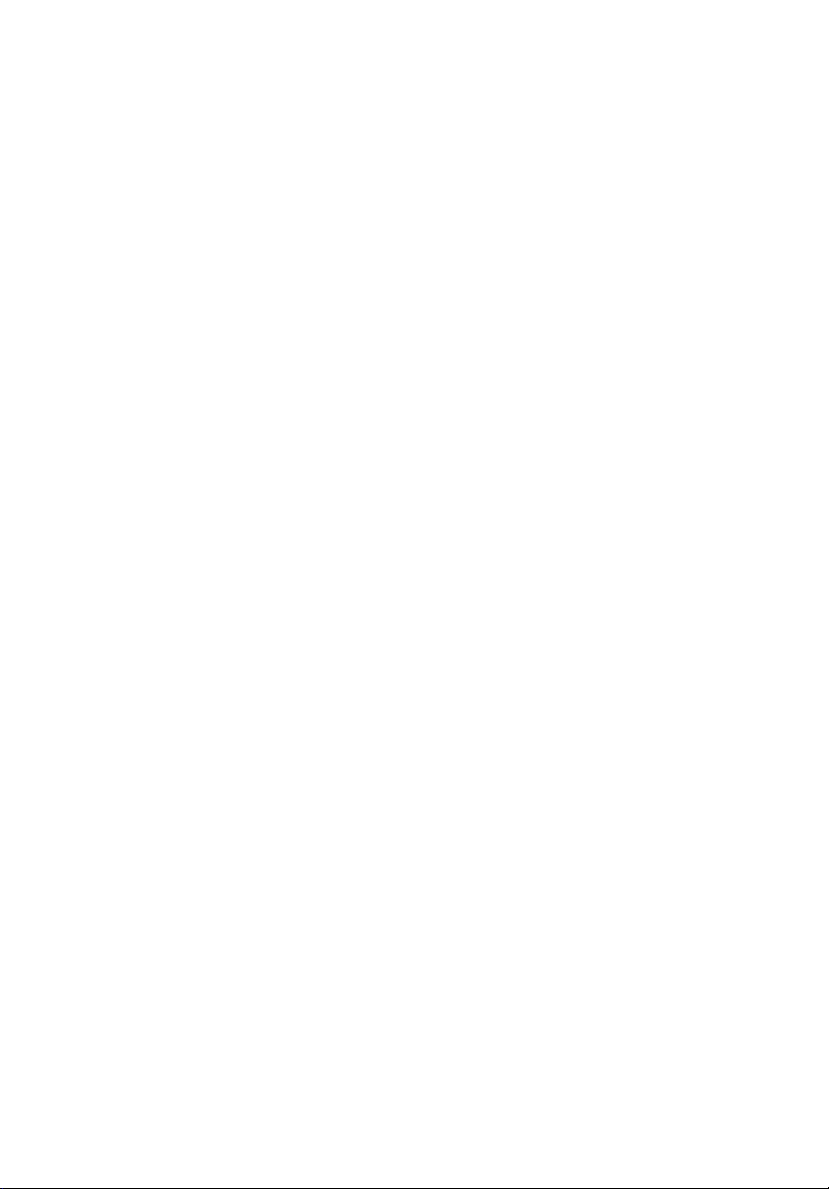
TravelMate 8100 Sorozat
Felhasználói Útmutató
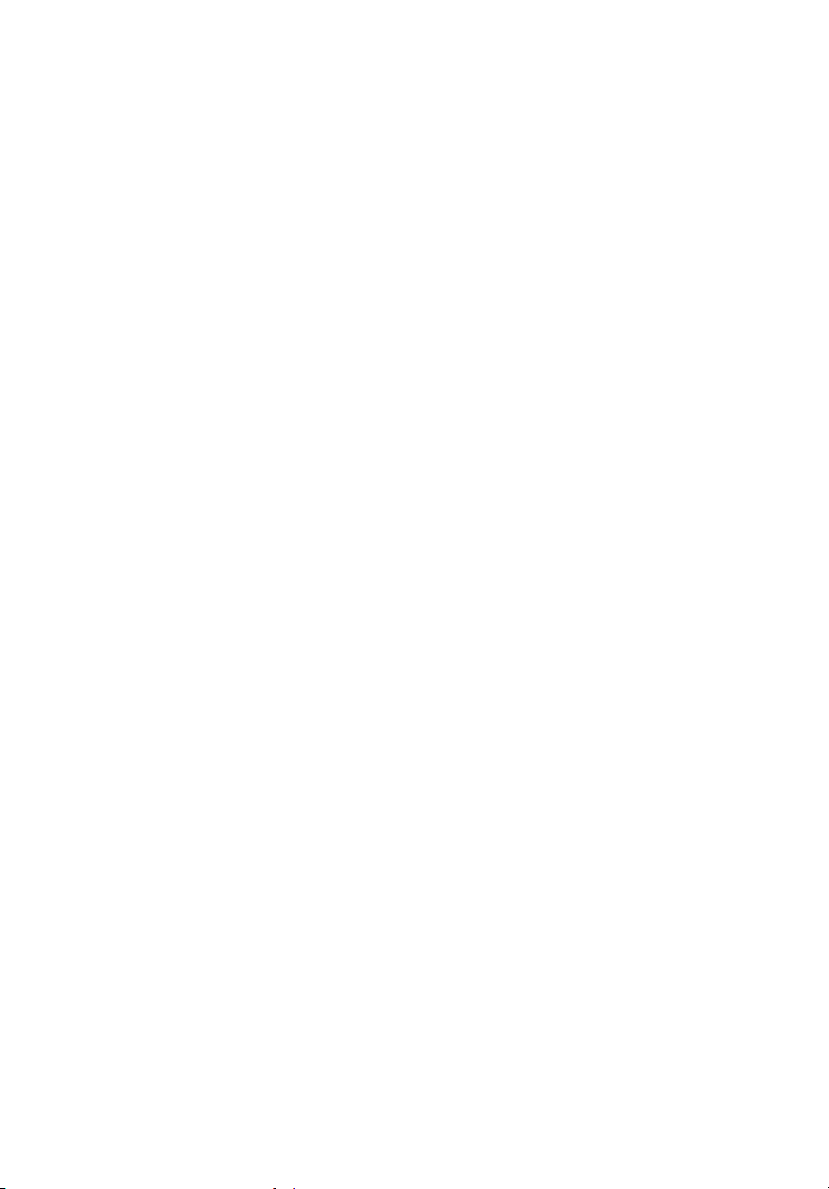
Copyright © 2004. Acer Incorporated.
Minden jog fenntartva.
TravelMate 8100 Sorozat Felhasználói útmutató
Eredeti kiadás: December 2004.
Az ebben a kiadványban foglalt információkat rendszeresen megváltoztathatják, anélkül, hogy az
átdolgozásról vagy a változtatásról bárkit külön értesítenének. A változtatások ennek a
kézikönyvnek az új kiadásaiban vagy kiegészítő dokumentumaiban és kiadványaiban jelennek
meg. A Társaság nem nyilatkozik sem nyíltan, sem burkoltan a kiadvány tartalmáról, és nem is ad
rá garanciát, továbbá kifejezetten visszautasítja, hogy egy meghatározott célra való alkalmasságra
vagy eladhatóságra vonatkozó garanciát nyújtana.
Jegyezze fel a lenti helyre a modell számát, a sorozatszámot, illetve a vásárlás időpontját és helyét.
A sorozatszám és a modell száma a számítógépre ragasztott címkén található. A készülékre
vonatkozó minden levelezésben fel kell tüntetni a sorozatszámot, a modellszámot és a vásárlásra
vonatkozó adatokat.
Az Acer Incorporated előzetes írásos engedélye nélkül ennek a kiadványnak semmilyen részletét
nem szabad sokszorosítani, adatfeldolgozó rendszerben tárolni vagy továbbítani, legyen az
bármilyen formában vagy eszközzel, elektronikusan, mechanikusan, fénymásolattal, feljegyzéssel
vagy másképp.
TravelMate 8100 sorozatú notebook számítógép
Modell száma: ___________________________________
Sorozatszám: ___________________________________
Vásárlás időpontja: _______________________________
Vásárlás helye: __________________________________
Az Acer és az Acer embléma az Acer Incorporated bejegyzett védjegyei. Más cégek termékeinek
neveit vagy védjegyeit itt csak azonosítás céljából használtuk, és az illető társaságok tulajdonát
képezik.
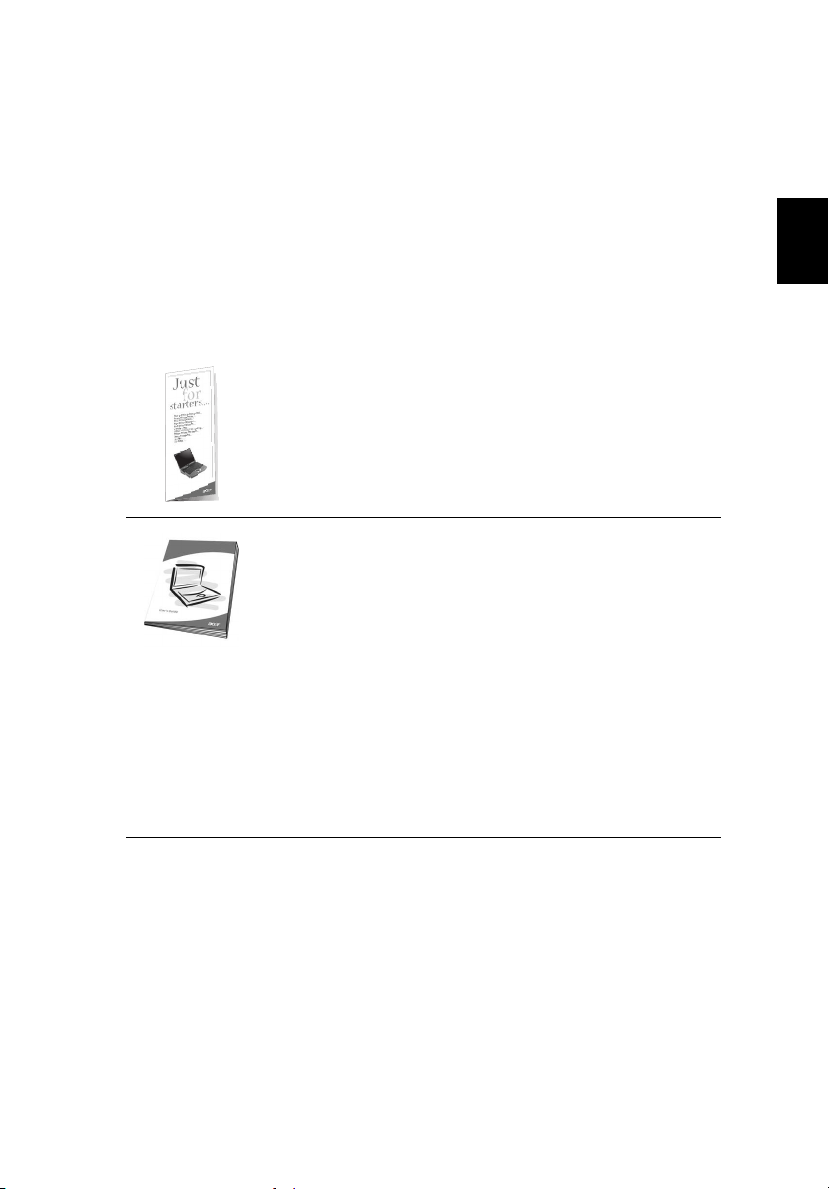
Mindenek előtt
Köszönetet szeretnénk mondani Önnek azért, hogy a TravelMate sorozatú
notebook számítógépet választotta mobil számítástechnikai feladatai
elvégzéséhez.
Útmutató
Hogy segítsük a TravelMate használatát, útmutatókat dolgoztunk ki:
Az első a Kezdők számára... poszter, amely segít a
számítógép első beállításánál.
Ez a Felhasználói útmutató bemutatja, milyen sokféleképpen
segíthet Önnek a számítógépe a hatékonyabb
feladatvégzésben. Ez az útmutató világos és tömör információt
tartalmaz a számítógépről, ezért kérjük, olvassa el alaposan.
Ha esetleg szüksége van papírra nyomtatott példányra, ez a
Felhasználói útmutató PDF formátumban is rendelkezésre áll.
Kövesse az alábbi lépéseket:
Kattintson a következőre:Start, Összes Programok,
1
AcerSystem.
Kattintson a következőre: AcerSystem Felhasználói
2
útmutató.
Megjegyzés: A fájl megtekintéséhez az Adobe Acrobat
Reader telepítésére van szükség. Az Adobe Acrobat Reader
használatához a Súgó menü ad felvilágosítást.
iii
Magyar
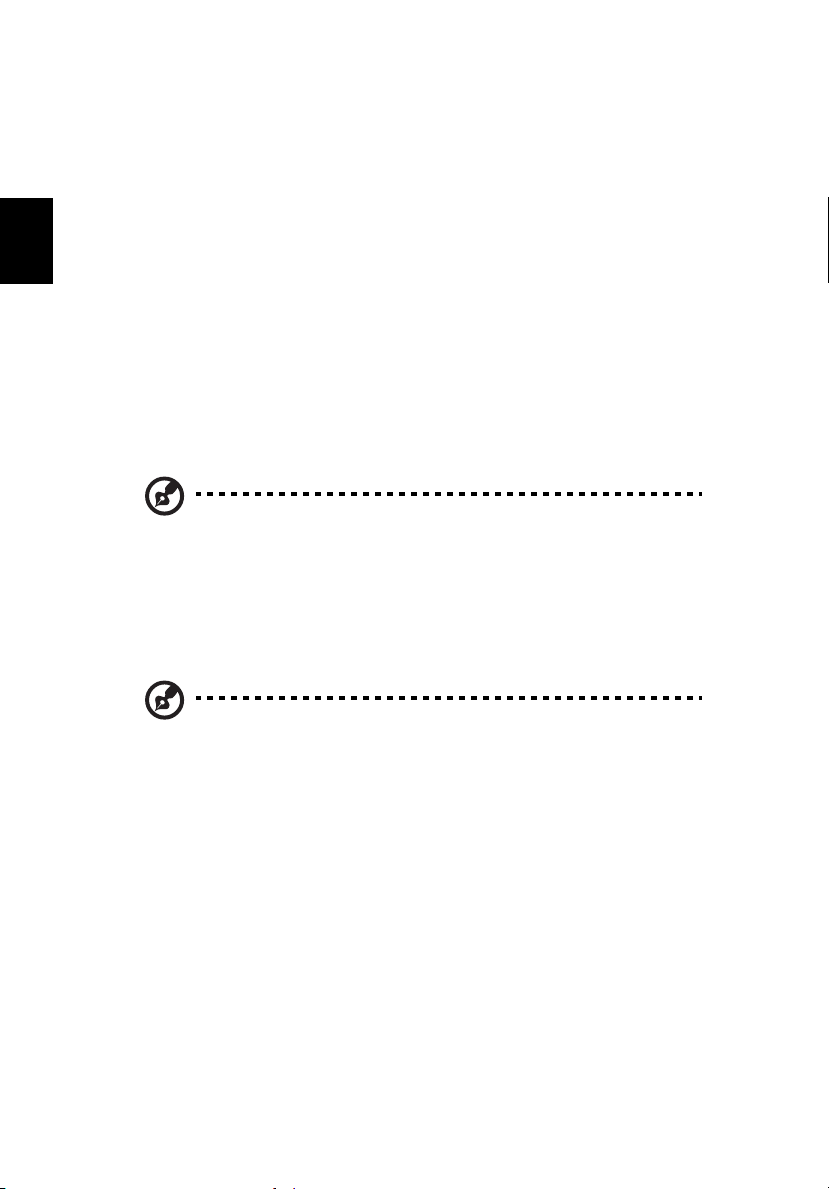
iv
A számítógép gondozása és tippek a használathoz
A számítógép be- és kikapcsolása
A számítógép bekapcsolásához az LCD kijelző alatt, a Programindító
Magyar
billentyűk mellett elhelyezkedő bekapcsoló gomb egyszerűen nyomja meg
és engedje el. A bekapcsoló gomb helyét illetően lásd: “Elölnézet” a 1.
oldalon.
A kikapcsoláshoz az alábbiak közül valamelyik műveletet kell elvégeznie:
• Használja a Windows kikapcsolás parancsát
Kattintson a következőre: Start, A számítógép kikapcsolása, majd
kattintson a Kikapcsolás gombra.
• Használja a bekapcsoló gombot.
Megjegyzés: A bekapcsoló gomb energiagazdálkodási funkciókat is
elérhet. Lásd “Mozgásban” a 29. oldalon.
• Használja az energiagazdálkodáshoz az előre megadott funkciókat
A számítógép kikapcsolható a kijelző lecsukásával, vagy az “alvás”
gyorsbillentyű megnyomásával is. <Fn>+<F4>. Lásd “Mozgásban” a
29. oldalon.
Megjegyzés: Ha a számítógépet nem tudja a szokásos módon
kikapcsolni, nyomja meg és négy másodpercnél hosszabb ideig tartsa
lenyomva a bekapcsoló gombot. Ha kikapcsolta a számítógépet és
újra be akarja kapcsolni, várjon előtte legalább két másodpercig.
A számítógép gondozása
A számítógépe jól fogja Önt szolgálni, ha vigyáz rá.
• Ne tegye ki a számítógépet közvetlen napsugárzásnak. Ne helyezze
el hőforrások, például fűtőtest közelében.
• Ne tegye ki a számítógépet 0ºC (32ºF) alatti vagy 50ºC (122ºF)
hőmérsékletnek.
• Ne tegye ki a számítógépet mágneses mezőknek.
• Ne tegye ki a számítógépet esőnek vagy nedvességnek.
• Ne öntsön vizet vagy más folyadékot a számítógépre.
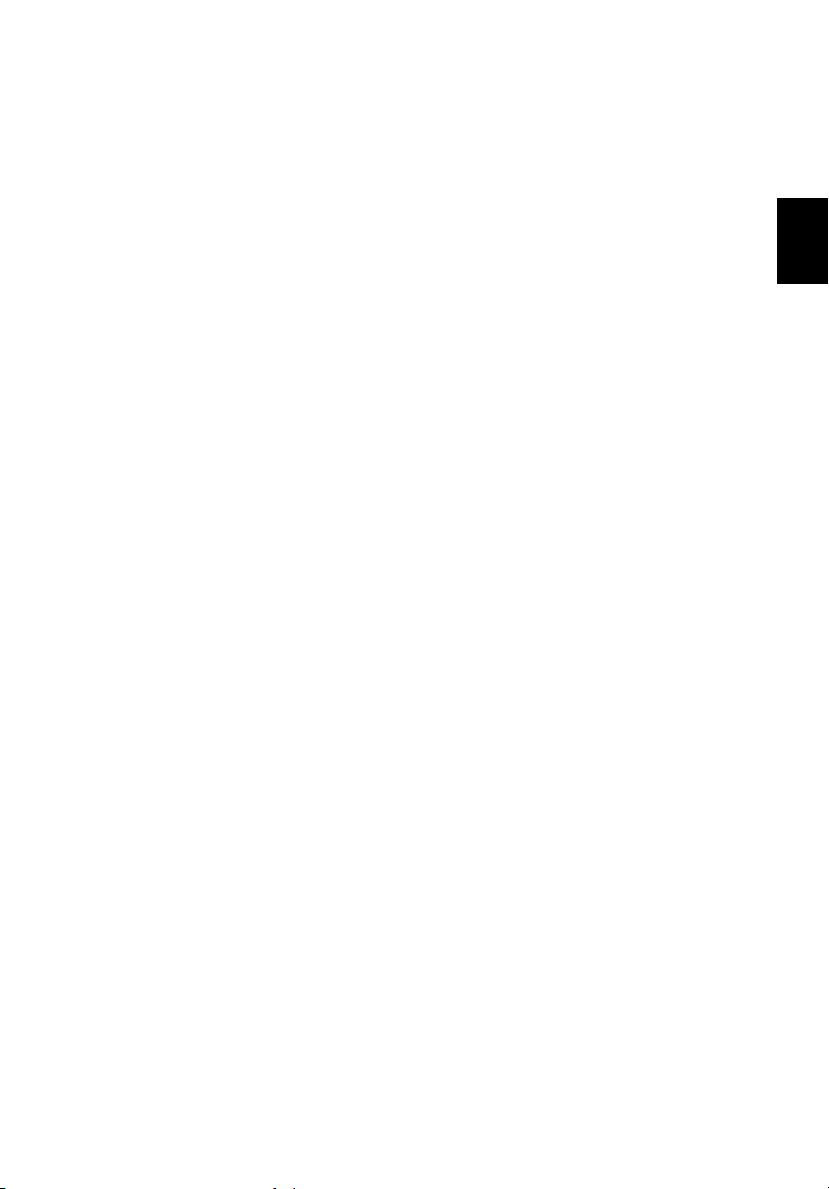
• Ne tegye ki a számítógépet erős ütésnek vagy rezgésnek.
• Ne tegye ki a számítógépet pornak és piszoknak.
• A károsodás megelőzése érdekében soha ne tegyen tárgyakat a
számítógépre.
• Ne csapja le a kijelzőt, amikor lecsukja.
• Soha ne tegye a számítógépet egyenetlen felületre.
A hálózati adapter gondozása
Néhány tipp a hálózati adapter gondozásához:
• Ne csatlakoztassa az adaptert semmilyen más készülékhez.
• Ne lépjen a hálózati kábelre, és ne tegyen rá súlyos tárgyakat. A
hálózati és minden más kábelt gondosan távolítsa el a
személyközlekedés útjából.
• Amikor kihúzza a hálózati csatlakozót, ne a kábelt, hanem magát a
csatlakozót húzza.
• Az összes csatlakoztatott berendezés névleges áramfelvétele nem
haladhatja meg a hálózati kábel névleges teljesítményét, ha
hosszabbító kábelt használ. Az egyetlen fali dugaszolóaljzatba
csatlakoztatott berendezések összes névleges áramfelvétele nem
haladhatja meg a biztosíték névleges teljesítményét.
v
Magyar
Az akkumulátor gondozása
Néhány tipp az akkumulátor gondozásához:
• Csak ugyanolyan fajtájú akkumulátort használjon cserénél. Kapcsolja
ki a számítógépet, mielőtt eltávolítaná, vagy kicserélné az
akkumulátort.
• Ne próbálja kibontani az akkumulátort. Tartsa távol gyerekektől.
• Az elhasznált akkumulátoroktól a helyi szabályozást betartva
szabaduljon meg. Ha lehetséges, vigye el a begyűjtőbe.
Tisztítás és javítás
A számítógép tisztításakor az alábbi lépéseket kell megtennie:
1 Kapcsolja ki a számítógépet, és vegye ki az akkumulátort.
2 Húzza ki a hálózati adaptert.
3 Vízzel nedvesített puha kendőt használjon. Ne használjon folyékony
vagy hajtógázos tisztítószert.
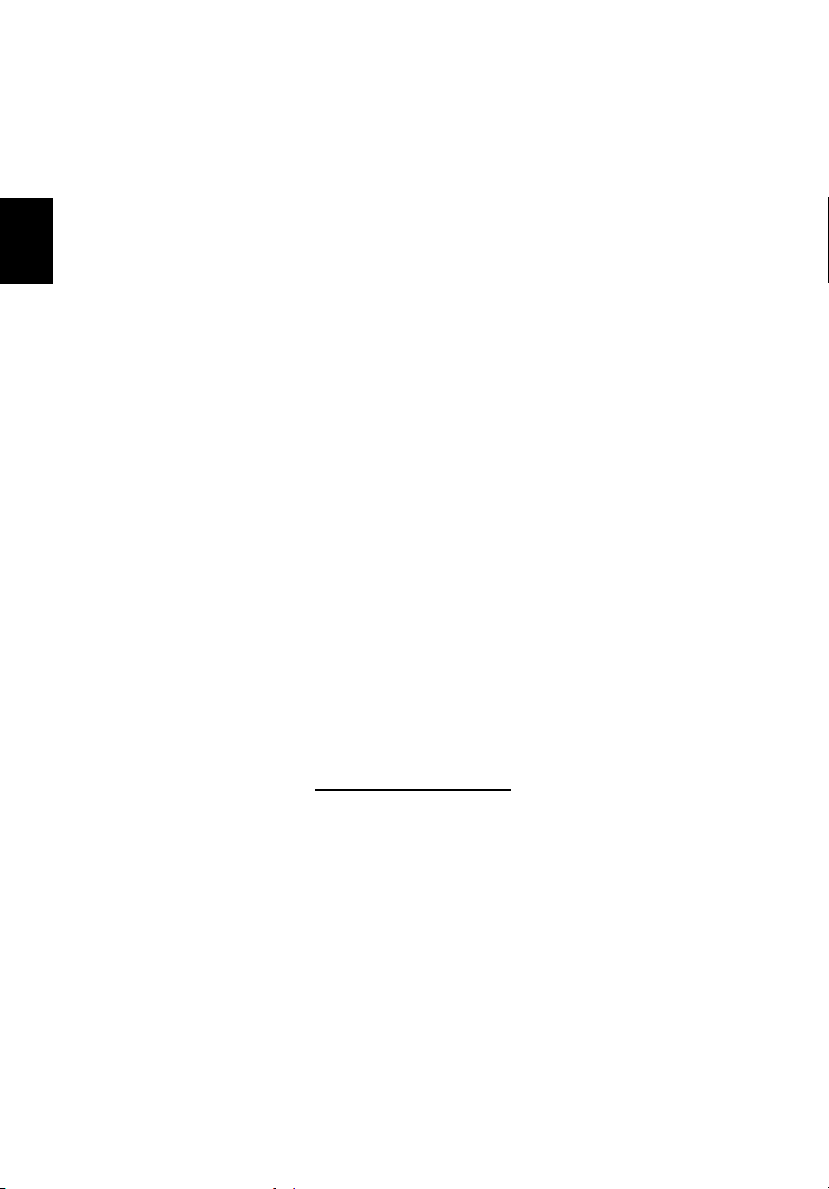
vi
Ha az alábbiak valamelyike előfordul:
• A számítógépet leejtették vagy a burkolata megsérült.
• A számítógép nem működik megfelelően.
Kérjük, forduljon a “Gyakran ismétlődő kérdések” a 57. oldalon.
Magyar
Figyelmeztetés
A gyártó által nem engedélyezett változtatások vagy módosítások miatt a
felhasználó elveszítheti a Federal Communications Commission
(Szövetségi Távközlési Bizottság) által biztosított jogát, hogy ezt a
számítógépet működtesse.
Üzemi feltételek
Ez az eszköz megfelel az FCC Szabályzata 15. fejezetének. A
működtetésnek két feltétele van: (1) Az eszköz nem okozhat káros zavart,
és (2), az eszköznek minden zavart fogadnia kell, beleértve a nem
kívánatos működést okozó zavarokat is.
A felhasználókat kérjük, hogy kövessék az FCC vezeték nélküli
szolgáltatással rendelkező berendezésekre vonatkozó biztonsági
előírásait, amelyeket minden rádiófrekvenciával működő szolgáltatással
rendelkező berendezés használati utasítása tartalmaz.
A nem megfelelő üzembe helyezés vagy nem szakszerű használat a
rádiótávközlésben káros zavarokat kelthet. Az FCC engedély és a garancia
hatályát veszti a belső antenna bármilyen megváltoztatása esetén.
Az engedélyezett szolgáltatással történő rádiófrekvenciás zavar
megelőzésére ezt a berendezést épületen belüli működésre tervezték, és a
kültéri használatot engedélyeztetni kell. Ha további információkra van
szüksége a termékeinkkel,szolgáltatásainkkal kapcsolatban,
keresse fel webhelyünket:http://global.acer.com/.
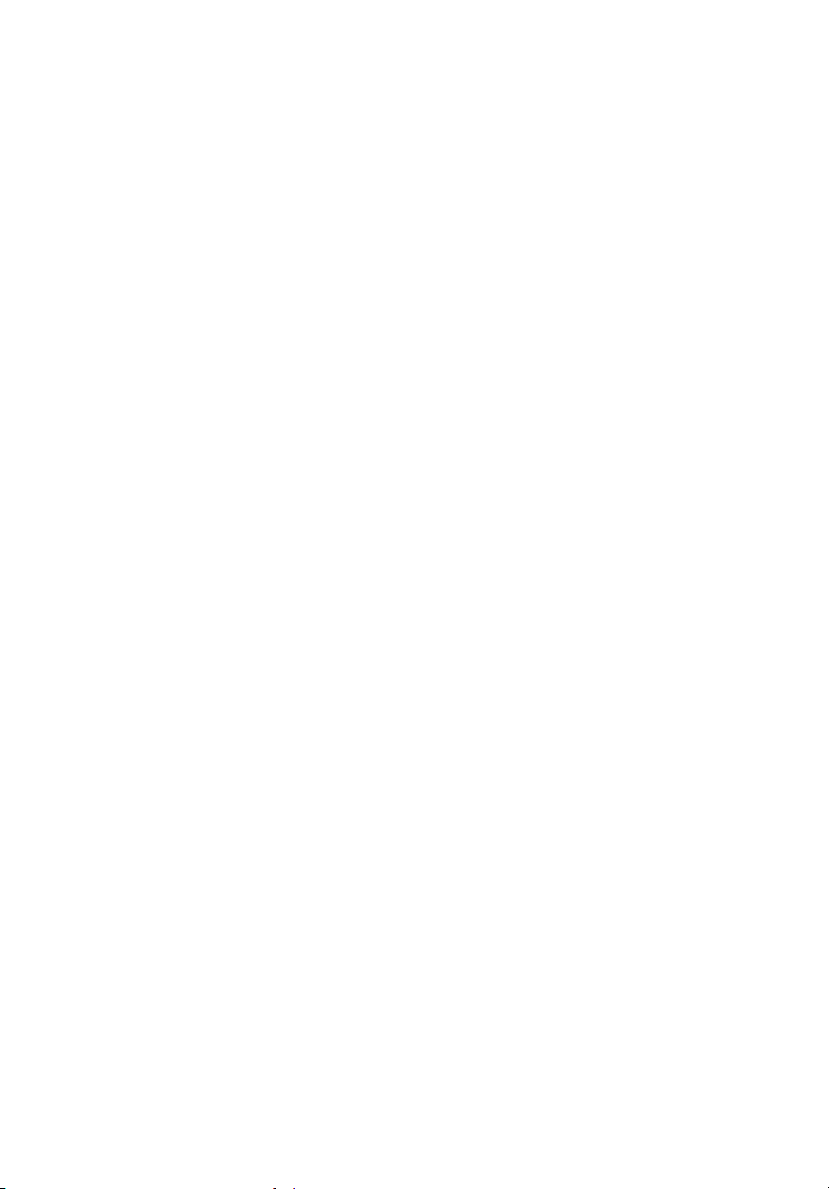
Mindenek előtt iii
Útmutató iii
A számítógép gondozása és tippek a használathoz iv
A számítógép be- és kikapcsolása iv
A számítógép gondozása iv
A hálózati adapter gondozása v
Az akkumulátor gondozása v
Tisztítás és javítás v
A TravelMate bemutatása 1
Elölnézet 1
Elölnézet csukott állapotban 3
Bal oldali nézet 5
Jobb oldali nézet 6
Hátulnézet 7
Alulnézet 8
Muszaki adatok 9
Kijelzők12
A billentyűzet használata 13
Blokkoló billentyűk13
Beágyazott numerikus billentyűzet 14
Windows billentyűk15
Gyorsbillentyűk16
Az euró szimbólum 18
Programindító billentyűk20
Érintőpad 21
Alapvető tudnivalók az érintőpadról 21
Az optikai (CD vagy DVD) meghajtó fiókjának kinyitása 23
A számítógép biztonsági zárának használata 23
Audio 24
Hangerő állítása 24
A rendszereszközök használata 25
Acer GridVista 25
Acer eManager 26
Launch Manager 27
Mozgásban a Notebook számítógép 29
Lekapcsolás az asztali munkahelyről29
Mozgásban 29
A számítógép előkészítése 29
Mit vigyen magával rövid megbeszélésekre 30
Mit vigyen magával hosszú megbeszélésekre 30
A számítógép hazaszállítása 30
A számítógép előkészítése 30
Mit vigyen magával 31
További óvintézkedések 31
Tartalom
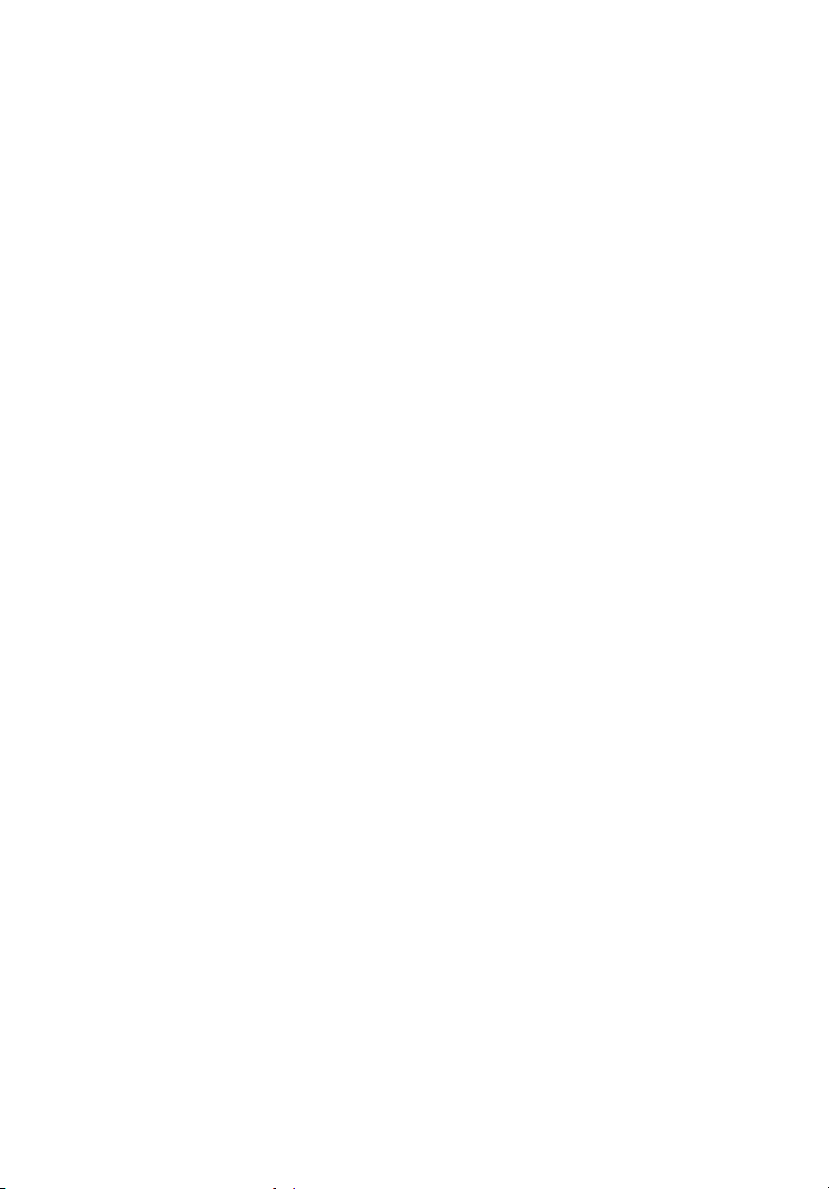
Otthoni iroda felállítása 31
Utazás a számítógéppel 31
A számítógép előkészítése 32
Mit vigyen magával 32
További óvintézkedések 32
Nemzetközi utazás a számítógéppel 32
A számítógép előkészítése 32
Mit vigyen magával? 32
További óvintézkedések 33
A számítógép biztonságba helyezése 34
A számítógép biztonsági zárának használata 34
Az intelligens kártya (Smart Card) használata 34
A Smart Card regisztrálása 35
A A PlatinumSecure futtatása 35
A PlatinumKey futtatása 38
Jelszavak használata 39
Jelszavak beírása 40
Jelszavak beállítása 40
Bővítés opciókkal 41
Csatlakozási lehetőségek 41
Fax-/adat Modem 41
Beépített hálózati szolgáltatás 42
Gyors infravörös (Fast infrared) 42
Universal Serial Bus 43
IEEE 1394 port 43
PC kártyafoglalat 44
BIOS segédprogram 46
Rendszerindítási sorrend 46
Disc to Disc Recovery engedélyezése 46
Jelszó 46
Szoftverhasználat 47
DVD filmek lejátszása 47
Energiagazdálkodás 48
Acer eRecovery 49
Biztonsági másolat készítése 49
RHelyreállítás biztonsági másolatból 50
Az alapértelmezett lemezkép CD-re írása 50
Az együtt szállított szoftverek újratelepítése CD nélkül 51
Jelszó módosítása 52
Acer Disc-toDisc Rendszer 53
Többnyelvű operációs rendszertelepítés 53
Rendszer-visszaállítás Rendszer-visszaállító CD nélkül 53
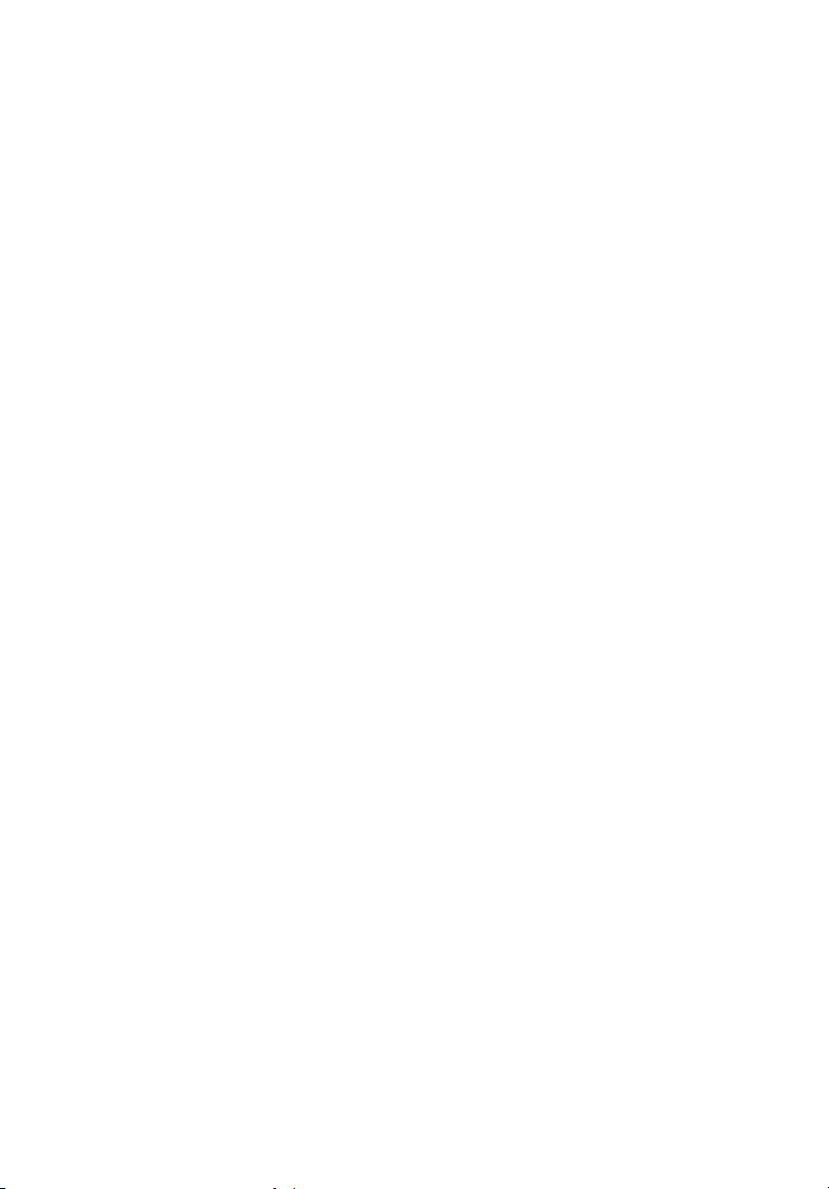
A számítógép hibaelhárítása 55
Gyakran ismétlődő kérdések 57
Hibaelhárítási tippek 60
Hibaüzenetek 60
Szervizszolgáltatás kérése 61
International Traveler’s Warranty (ITW, Utazók Nemzetközi Garanciája) 61
Mielőtt telefonálna 62
A függelék
Hatósági és biztonsági tudnivalók 63
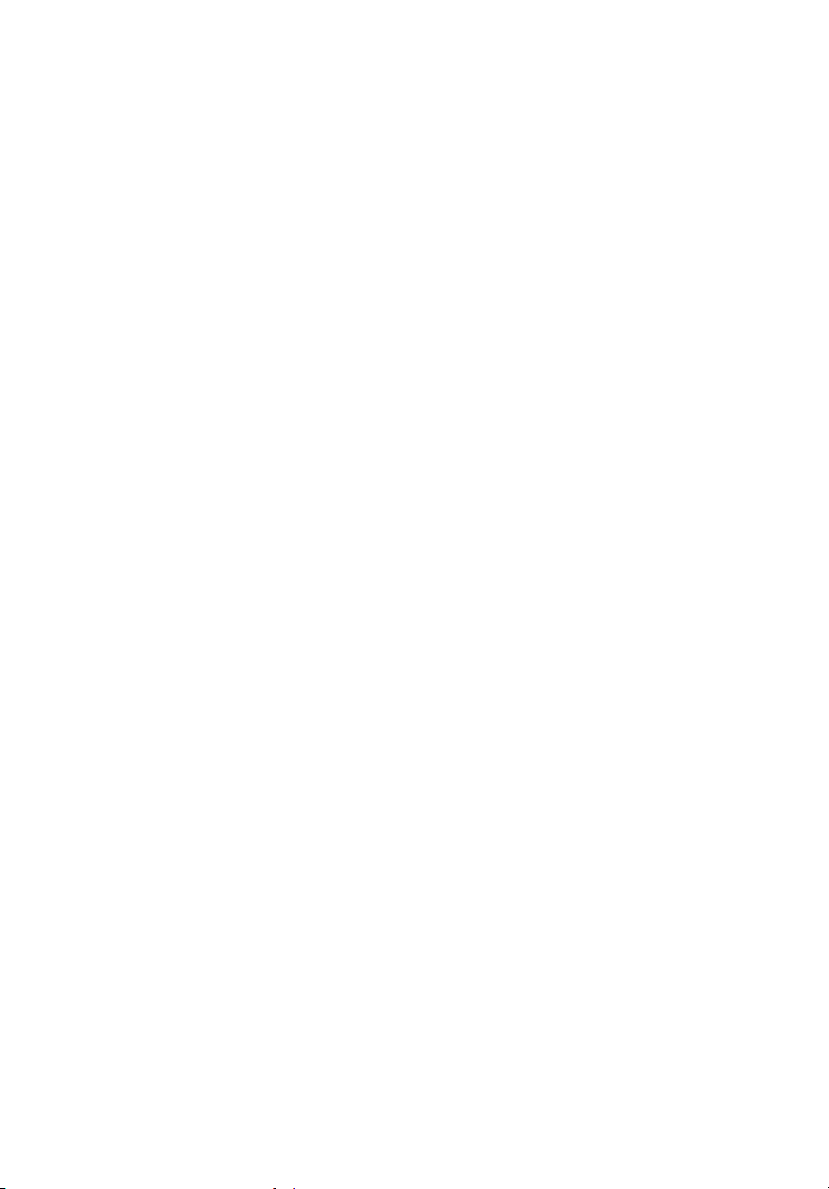

A TravelMate bemutatása
Miután a Kezdők számára… poszteren ábrázolt módon felállította a
számítógépet, engedje meg, hogy részletekbe menően is bemutassuk új
TravelMate számítógépét.
Elölnézet
1
Magyar
# Tétel Leírás
1 Kijelző Folyadékkristályos (LCD) kijelzonek is
2 Bekapcsoló gomb A számítógép be-, illetve kikapcsolására
3 Állapotkijelzők Világító diódák (LED-ek) gyulladnak fel és
4 Billentyűzet Adatok bevitelére szolgál.
nevezik, a számítógép kimenetét jeleníti
meg.
szolgál.
alszanak ki, így mutatják a számítógép
funkcióinak és részegységeinek állapotát.
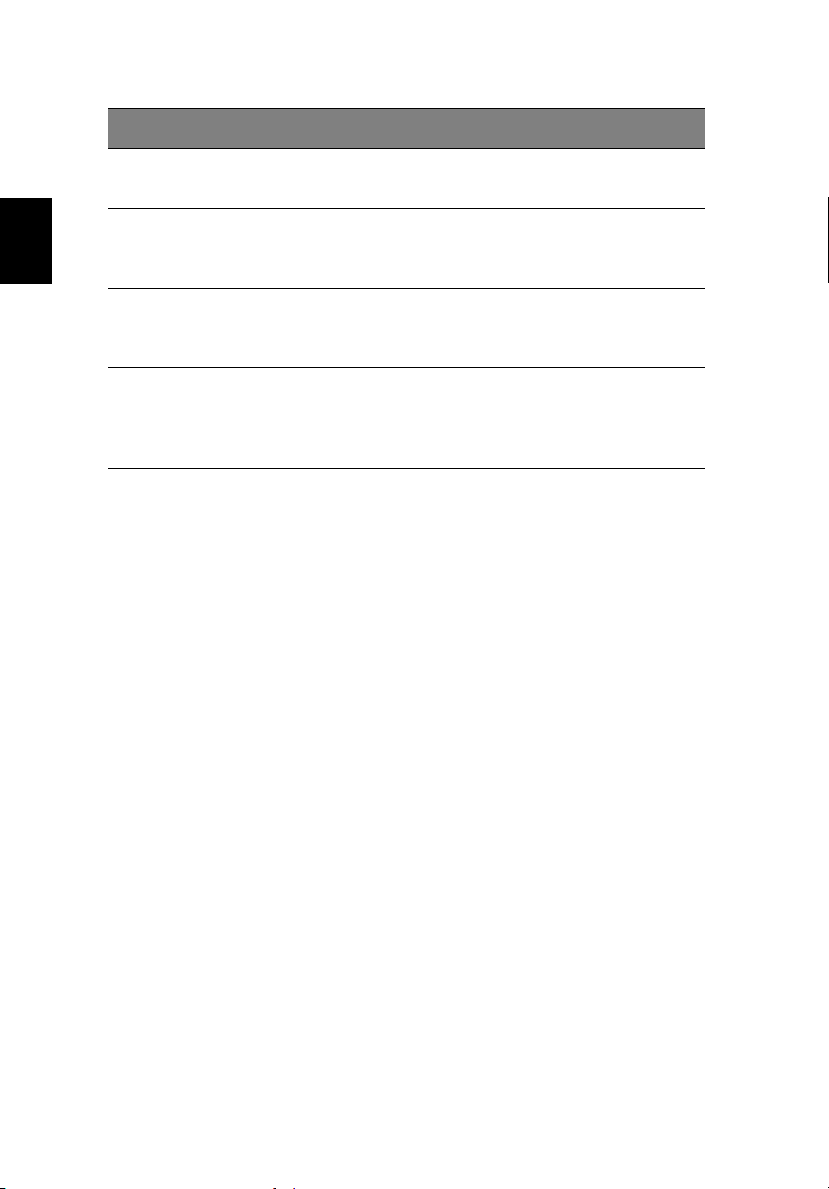
2
# Tétel Leírás
5 Csuklótámasz Kényelmes támaszték a kéznek a
6 Kattintógombok
(bal, középső és jobb)
Magyar
7 Programindító billentyűk A gyakran használt programok elindítására
8Érintőpad Érintésre érzékeny mutatóeszköz, amely úgy
számítógép használata közben.
A bal és jobb gombok úgy működnek, mint az
egét bal- és jobboldali gombjai; a középső
négyirányú görgetőgombként működik.
szolgálnak. Lásd “Programindító
billentyűk” a 20. oldalon részletesebben.
működik, mint a számítógépes egér. Lásd
“Alapvető tudnivalók az érintőpadról” a
21. oldalon részletesebben.
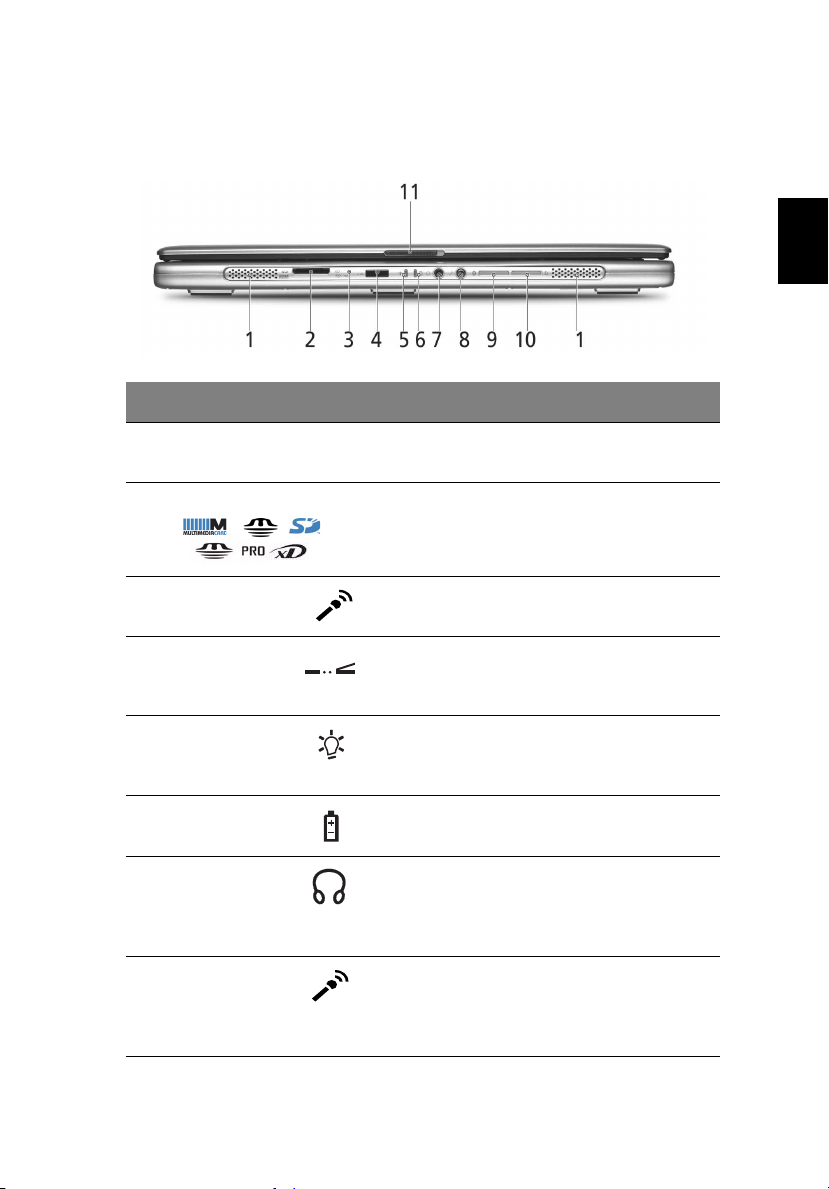
Elölnézet csukott állapotban
# Tétel Leírás
3
Magyar
1 Hangszórók Bal és jobb oldali hangszórók biztosítják a
2 5 az 1-ben kártya MS, MMC, xD, MS PRO és SD kártyát fogad.
3 Mikrofon Beépített mikrofon hangrögzítéshez.
4 Infravörös port Infravörös eszközökkel kommunikál
5 Bekapcsolt
állapotot jelző
fény
6 Akkumulátor-
állapotkijelző
7 Fejhallgató-/
hangszóró-/
vonalkimenet
aljzat
8 Vonalszintű /
mikrofon
bemenet
csatlakozóaljzat
sztereó hangkimenetet.
Megjegyzés: Egy időben csak egyfajta kártya
használható.
(pl. infravörös nyomtató, infravörös
kapcsolattal rendelkező számítógép).
Akkor világít, ha a számítógép be van
kapcsolva.
Akkor világít, ha az akkumulátor töltődik.
Audio kimeneti eszközök (pl. hangszórók,
fejhallgatók) csatlakoztatásához.
Audio vonalszintű bemeneti eszközök (pl.
audio CD lejátszó, sztereó sétálómagnó)
jelének fogadásához.
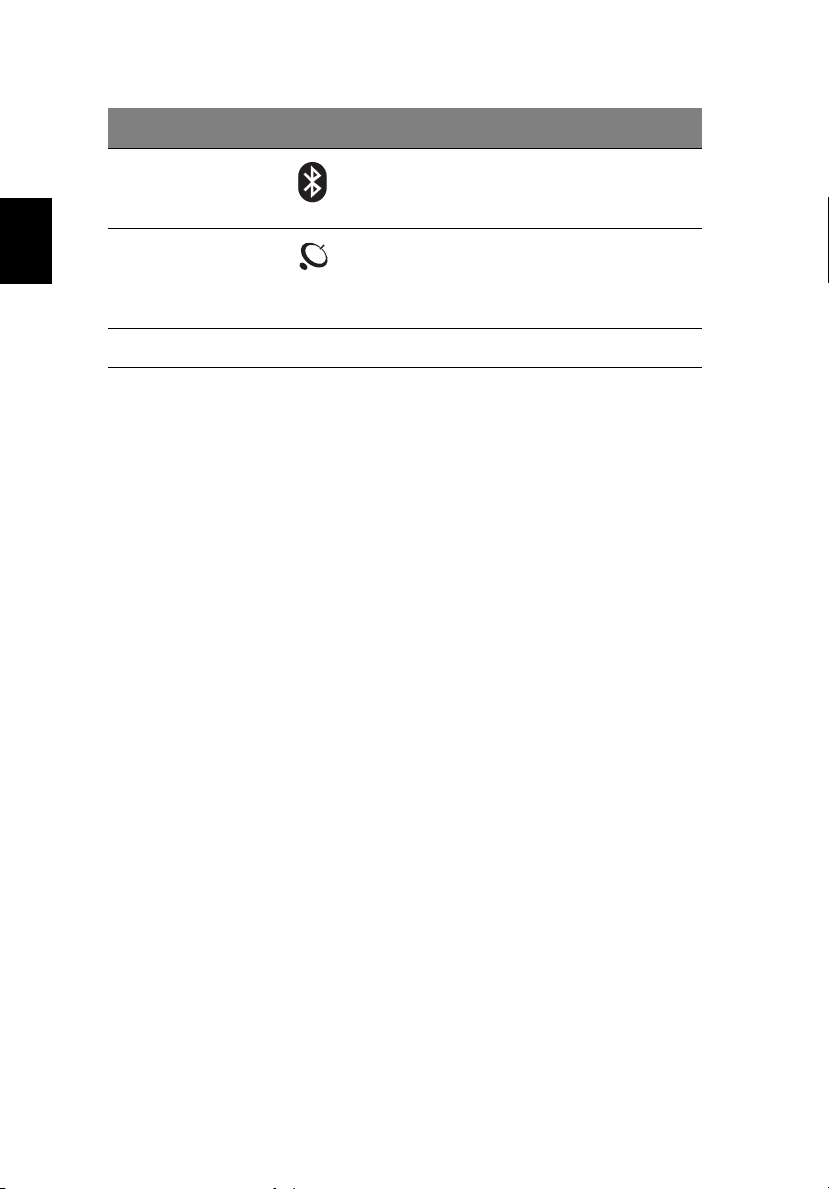
4
# Tétel Leírás
9 Bluetooth
kommunikáció
Gomb/Kijelző
10 Vezeték nélküli
Magyar
kommunikáció
Gomb/Kijelző
11 Retesz Rögzíti és kioldja a fedelet.
A gomb megnyomásával a Bluetooth funkciót
lehet be- vagy kikapcsolni. A Bluetooth
kommunikáció állapotát jelző fény.
A gomb megnyomásával a vezeték nélküli
LAN funkciót lehet be- vagy kikapcsolni. A
vezeték nélküli LAN (gyártói opció)
kommunikáció állapotát jelző fény.
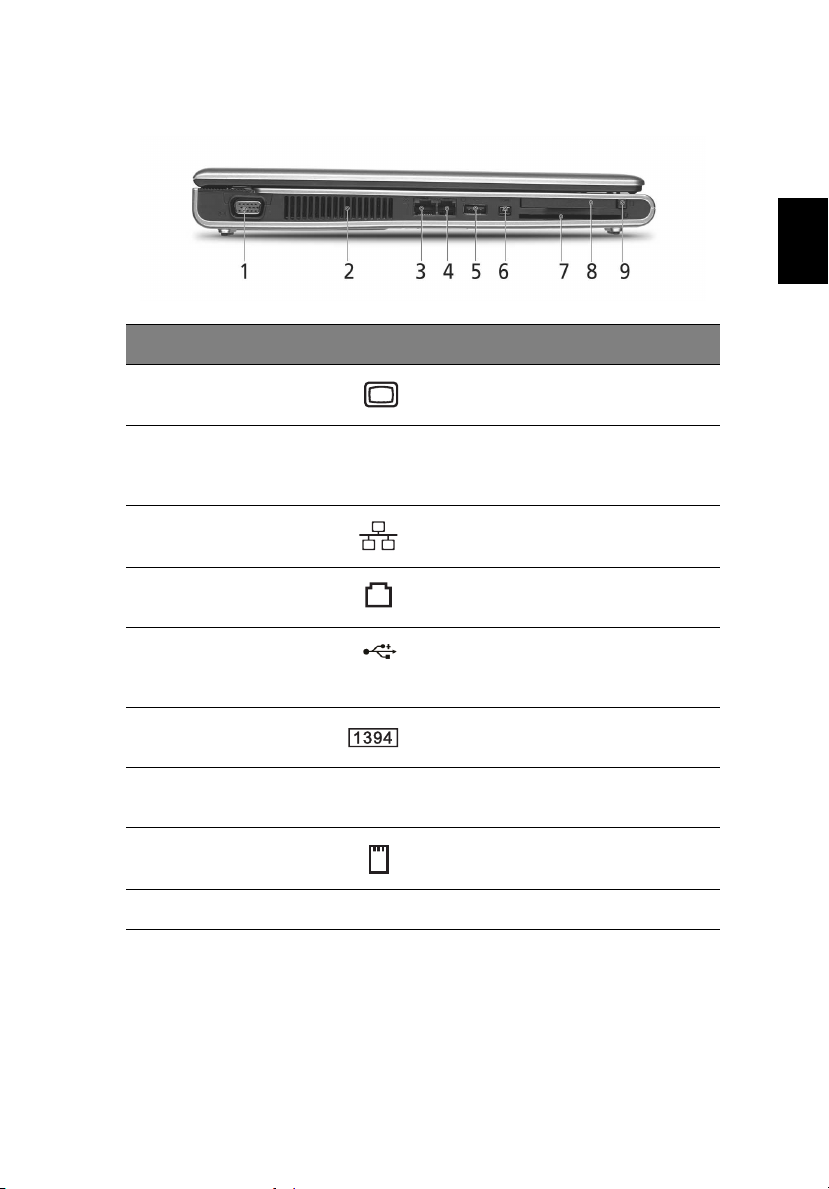
Bal oldali nézet
# Tétel Leírás
5
Magyar
1Külső kijelző
csatlakozója
2Szellőzőnyílások Még hosszú használat esetén is
3 Hálózati csatlakozóaljzat Ethernet 10/100/1000 alapú hálózathoz
4 Modem csatlakozóaljzat
RJ-11
5 USB 2.0 port (1) Universal Serial Bus (USB) 2.0
6 IEEE 1394 port IEEE 1394 kompatibilis eszközök
7 Intelligens kártya (Smart Card)
foglalat
8 PC kártyafoglalat Egy Type II CardBus PC kártya
9 PC kártya kiadógomb Kiadja a PC kártyát a foglalatból.
Kijelző eszközhöz kapcsolódik (pl. külső
monitor, LCD projektor).
megakadályozzák a számítógép
túlmelegedését.
való csatlakozáshoz.
Telefonvonalhoz való csatlakozáshoz.
eszközök csatlakoztatásához (pl. USB
egér, USB kamera).
csatlakoztatásához.
Még nagyobb biztonság: Smart kártyák
kezelése
csatlakoztatásához.
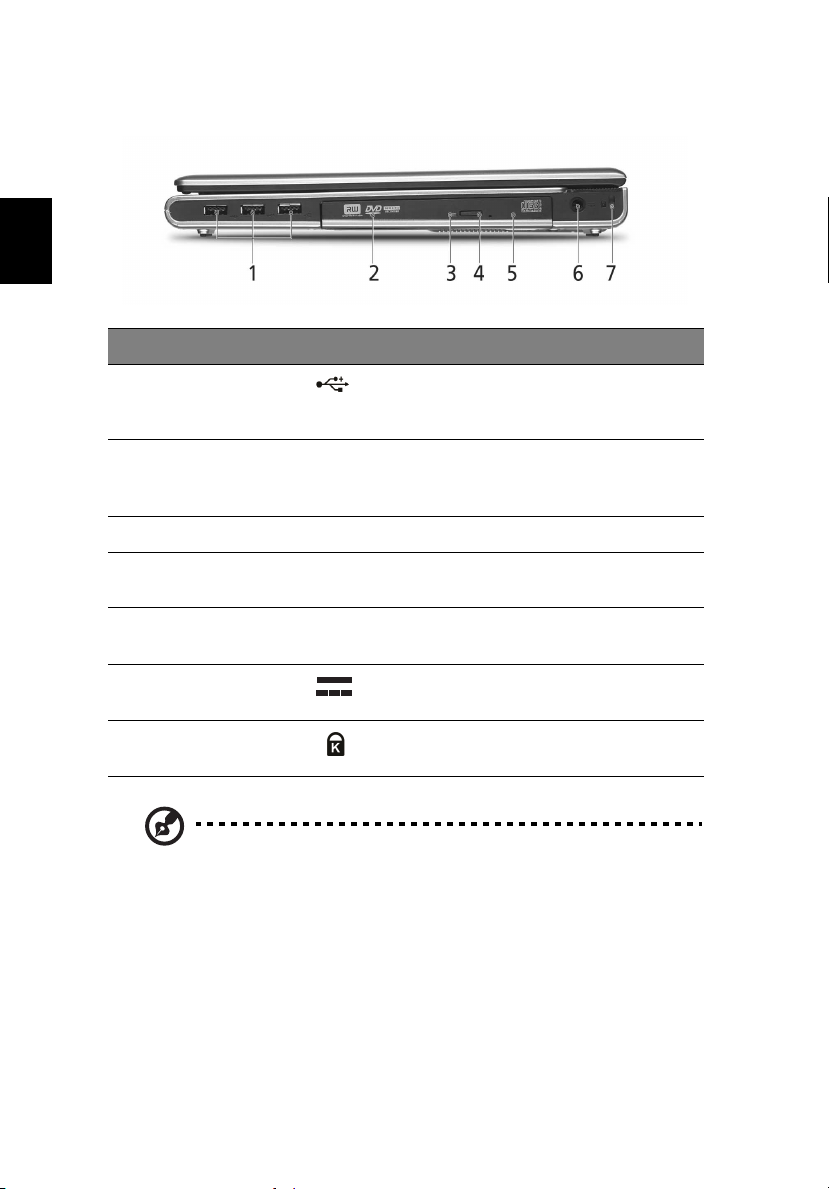
6
Jobb oldali nézet
Magyar
# Tétel Leírás
1 Két USB 2.0 port
(3)
2 Optikai meghajtó Beépített optikai meghajtó; CD-t vagy DVD-t
3 LED kijelző Kigyullad, ha az optikai meghajtó aktív.
4 Optikai meghajtó
lemezkiadó gombja
5 Vészhelyzeti kinyitó furat A számítógép kikapcsolt állapotában kinyitja
6 Tápfeszültség-
csatlakozóaljzat
7 Biztonsági zár Kensington kompatibilis számítógépes
Megjegyzés: Az AcerMedia állapotkijelzőjének, lemezkiadó
gombjának és vészhelyzeti kinyitó furatának elhelyezése a telepített
optikai meghajtó egység típusától függően eltérhet.
Universal Serial Bus (USB) 2.0 eszközök
csatlakoztatásához (pl. USB egér, USB
kamera).
is befogad, az optikai meghajtó típusától
függően.
Az optikai meghajtó fiókjának kinyitásához.
az optikai meghajtó fiókját.
Hálózati adapter csatlakoztatásához.
biztonsági zárhoz kapcsolódik.
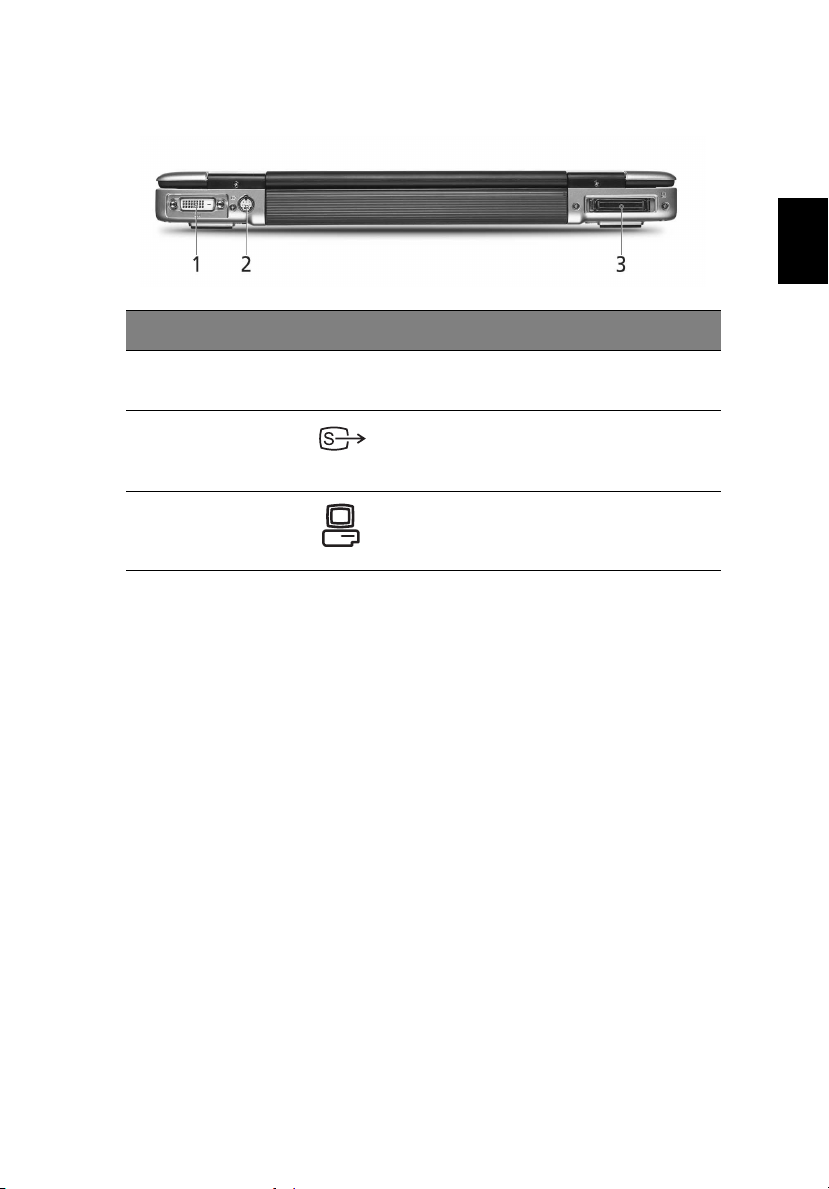
Hátulnézet
# Tétel Leírás
7
Magyar
1 DVI-D port Támogatja a digitális videocsatlakozási
2 S-video port S-video bemenettel rendelkező televízió-
3 124 tűs Acer
ezDock
csatlakozó
módokat
készülékhez vagy kijelzőeszközhöz való
csatlakozáshoz.
Az Acer ezDockhoz csatlakozik.
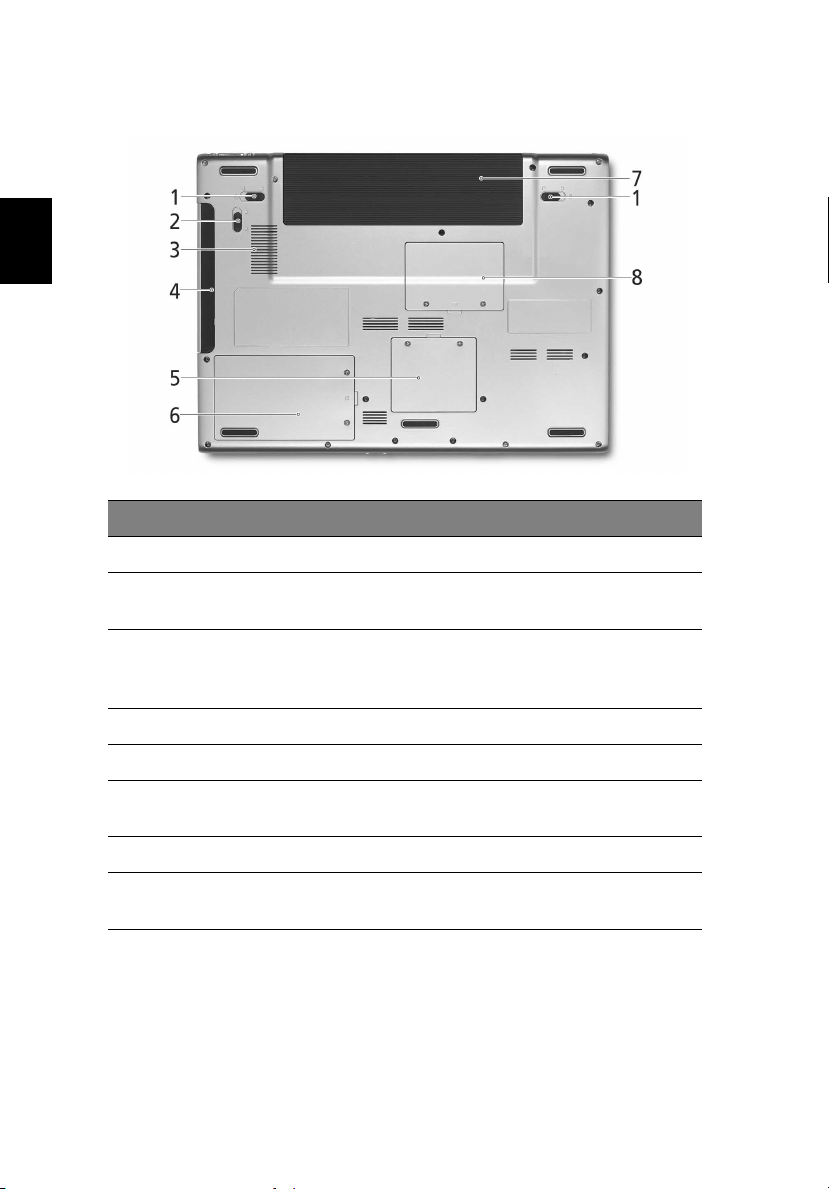
8
Alulnézet
Magyar
# Tétel Leírás
1 Akkumulátorzár retesz Rögzíti az akkumulátort.
2 AcerMedia rekesz kioldó
retesz
3Hűtőventilátor Óvja a számítógépet a túlmelegedéstől.
4 AcerMedia rekesz AcerMedia meghajtóegységet tartalmaz.
5 Wireless LAN rekesz Wireless LAN meghajtóegységet tartalmaz.
6 Merevlemez rekesz A számítógép merevlemezét tartalmazza
7 Akkumulátorrekesz A számítógép akkumulátorát tárolja.
8 Memóriarekesz Helyet ad a számítógép memóriájának és mini
A retesz kinyitásával kivehető az AcerMedia
meghajtó (opcionális).
Megjegyzés: A ventilátor nyílásait nem
szabad elzárni vagy letakarni.
(csavar rögzíti).
PCI kártyájának.
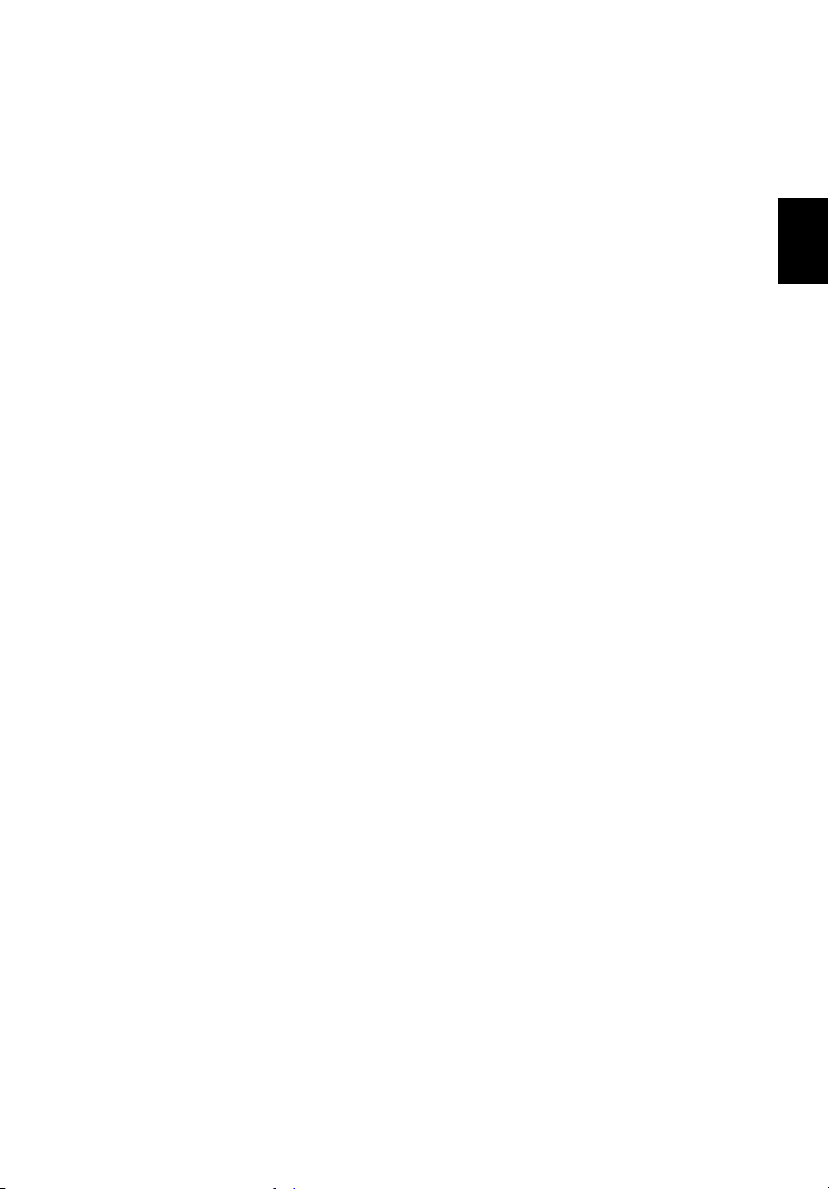
Muszaki adatok
Operációs rendszer
• Microsoft® Windows® XP Home/Professional Service Pack 2 Edition
Mikroprocesszor
• Intel® Pentium® M processzor Intel® Centrino™ mobile
technológiával, 1,6~2,13GHz
Memória
• 256/512 MB DDR-II 533 SDRAM alapkiépítésben, 2 GB-ig bővíthető
kettős soDIMM modulokkal
Adattárolás
• Egy 60/80 (4200 rpm), vagy 80/100 GB PATA merevlemez (5400 rpm)
• Egy beépített optikai meghajtó vagy, (DVD-8X Super Multi Double
Layer vagy DVD/CD-RW kombó)
• 5-in-1 kártyaolvasó, mely a következő formátumokat támogatja:
Secure Digital (SD), Multimedia Card (MMC), Memory Stick(MS),
Memory Stick Pro(MS PRO) és xD.
Kijelző és video
• Vékonyréteg tranzisztor (TFT) a következő felbontással: 15,4"
WSXGA+ képfelbontás, 16,7 millió szín
• ATI MOBILITY RADEON X700 kártya 128 MB DDR video RAM
memóriával, mely támogatja az ATI Powerplay™ 5.0 és a Microsoft®
DirectX® 9.0 vezérlést
• DualView™ támogatás
• S-video/TV-out (NTSC/PAL) kimenet
9
Magyar
Csatlakozási lehetőségek
• Integrált 10/100/1000 Mbps Fast Ethernet csatlakozás
• Beépített 56K ITU V.92 modem PTT engedéllyel, Wake-on-Ring kész*
• Négy Universal Serial Bus (USB) 2.0 port
• Vezeték nélküli LAN: Beépített Intel PRO/Wireless 2915ABG vagy
Intel 2200BG hálózati csatoló
• InviLink™ 802.11b/g vagy 802.11a/b/g tri-mode Wi-Fi Certified
megoldás Acer SignalUp vezeték nélküli technológiával
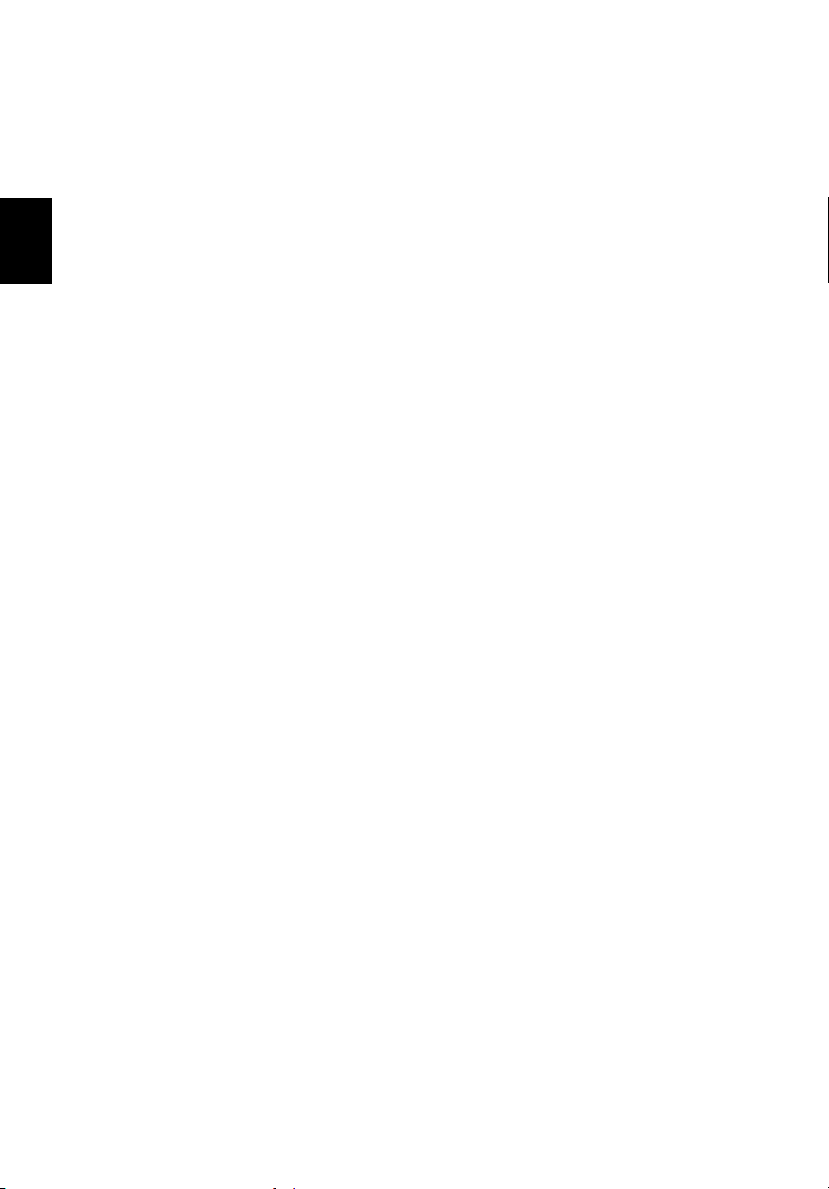
10
• Bluetooth® támogatás
Audio
• 16 bites AC’97 sztereó hang, Intel® high-definition audio kompatibilis
• Sound Blaster® Pro és MS-Sound kompatibilis
• Két hangszóró és egy beépített mikrofon
Magyar
Billentyűzet és mutatóeszköz
• Acer FineTouch™ billentyűzet 5 fokos hajlattal, 88/89-gombos
Windows billentyűzet 12 funkcióbillentyűvel és beépített numerikus
billentyűzettel
• 4 gyorsindítás gomb (1 programozható gomb)
• Ergonómiailag tervezett érintőpad mutatóeszköz, görgető funkcióval
I/O portok
• Négy USB 2.0 port
• Egy Type II PC kártyanyílás
• Egy IEEE 1394 port
• Egy RJ-11 modem port
• Egy RJ-45 ethernet port
• Egy DC-in aljzat a hálózati tápegység számára
• Egy 124 tus ezDock csatlakozó
• Egy monitor (VGA) port
• Egy hangszóró/fejhallgató kimeneti csatlakozóaljzat (3,5 mm minijack)
• Egy mikrofon bemeneti csatlakozóaljzat (3,5 mm minijack)
• Egy infravörös (FIR) port
• Egy S-video port TV-hez való csatlakozáshoz
• Egy DVI-D port
• 5 az 1-ben MS/MMC/MS PRO/SD/xD memóriakártya olvasó
Tömeg (akkumulátorral)
• 2.86 kg (6.3 lbs)
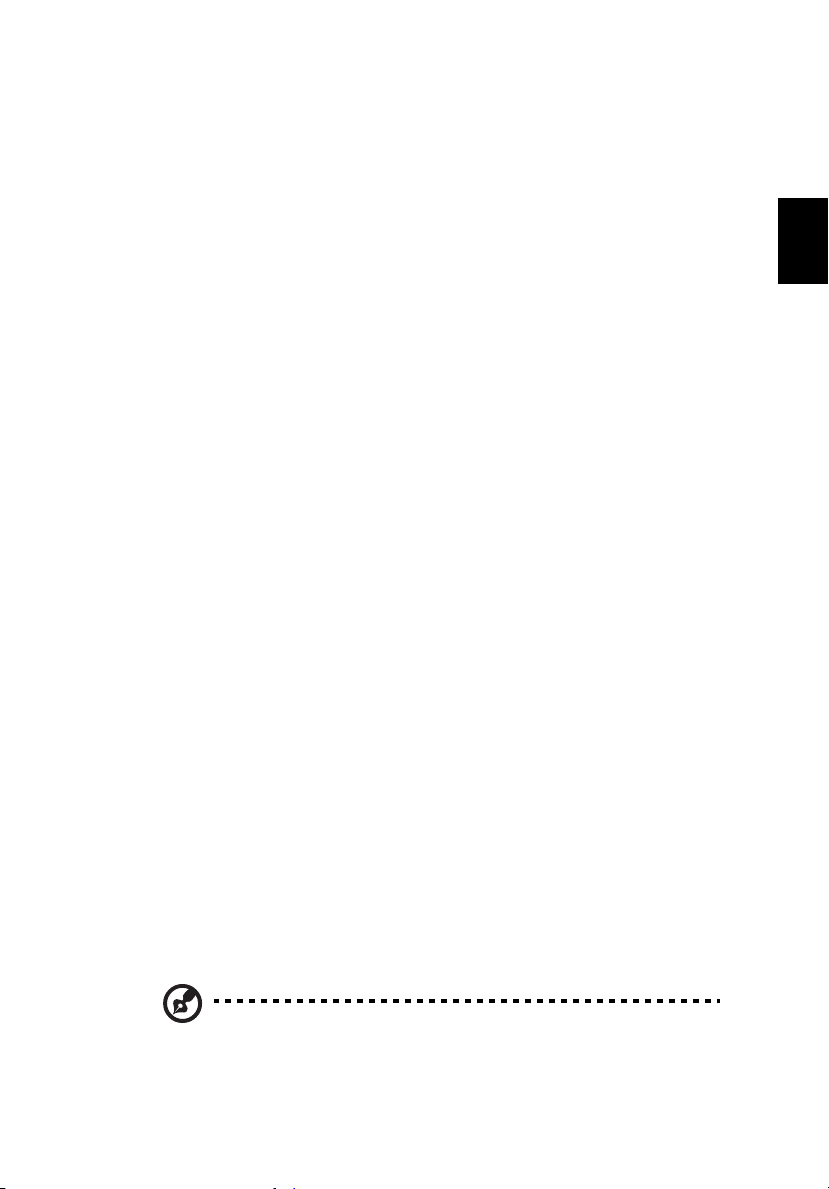
Méretek
• 363 (széles) x 265.7 (mély) x 30.5(M) elöl/34.3 mm hátul
11
Környezet
• Hőmérséklet:
-Üzemi: 5°C ~ 35°C, Üzemen kívül: -20°C ~ 65°C
• Relatív páratartalom (nem lecsapódó):
- Üzemi: 20 % ~ 80 % relatív páratartalom, Üzemen kívül: 20 % ~
80 % relatív páratartalom
Rendszer
• ACPI v.1.0b támogatás, DMI 2.0 szabványú, CCX kompatibilis
Áramellátás
• 71 W Li-ion akkumulátorcsomag (14,8 V, 4800 mAh) opcionális 42 W
Li-ion másodlagos akkumulátorcsomaggal (11,1 V, 3800 mAh)
• 3 tűs, 65 wattos hálózati tápegység (bemenet 100-240V, 1.6A, 50-
60Hz, kimenet 19V, 3.42A)
Opciók/Tartozékok
• Kiegészítő 512MB/1GB DDR-II 533 MHz soDIMM memóriabővítő
modulok
• Kiegészítő 3 tűs, hálózati tápegység:
PA-1650-02, 19VDC, 65W
SADP-65KB B, 19VDC, 65W
• Kiegészítő 8 cellás Li-ion akkumulátorcsomag:
SQU-410, 14.8VDC, 4800mAh
4UR18650F-2-QC145, 14.8VDC, 4800mAh
• AcerMedia Bay 6 cellás Li-ion másodlagos akkumulátorcsomag:
3UF103450P-2-QC171, 11.1VDC, 3800mAh
• AcerMedia Bay 8X DVD-Super Multi Double Layer meghajtómodul
• Kiegészítő 80 GB (4200/5400 rpm) vagy 100 GB (5400 rpm) 2.
merevlemezes meghajtó modul
• Külső USB hajlékonylemezes meghajtó
• Acer ezDock
Magyar
Megjegyzés: A fent megadott műszaki adatok tájékoztató jellegűek. A
számítógép pontos konfigurációját a modellszám alapján lehet meghatározni.
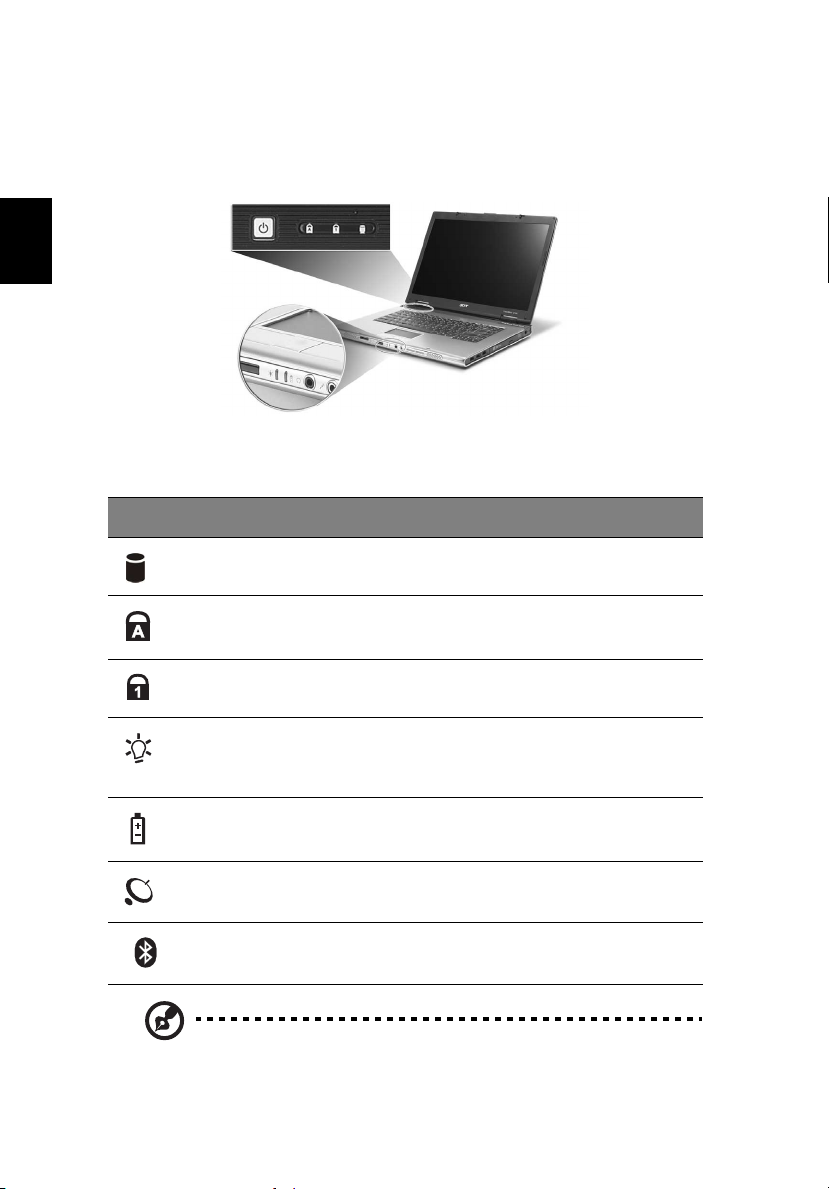
12
Kijelzők
A számítógépen három jól látható állapotikon található a képernyõ
alatt, és négy a számítógép elõlapján.
Magyar
A Tápfeszültség, az Akkumulátor és a Vezeték nélküli kommunikáció
állapotjelző akkor is látható, ha az LCD kijelző le van csukva.
Ikon Funkció Leírás
Merevlemez Akkor világít, ha a merevlemez aktív.
Caps Lock Akkor világít, ha a Caps Lock aktív.
Num Lock Akkor világít, ha a Num Lock aktív.
Áramellátás Zöld fénnyel világít, ha a számítógép bekapcsolt
állapotban van, és villog, ha készenléti
üzemmódba került.
Akkumulátor Zöld fénnyel világít. Lásd az alábbi
Vezeték nélküli
kommunikáció
Bluetooth
kommunikáció
1. Töltés: sárgán jelez, ha az akkumulátor töltődik.
2. Teljesen feltöltve: zölden jelez hálózati tápláláskor.
®
megjegyzéseket.
A Vezeték nélküli LAN kommunikáció állapotát
jelző fény.
A Bluetooth® kommunikáció állapotát jelző fény.
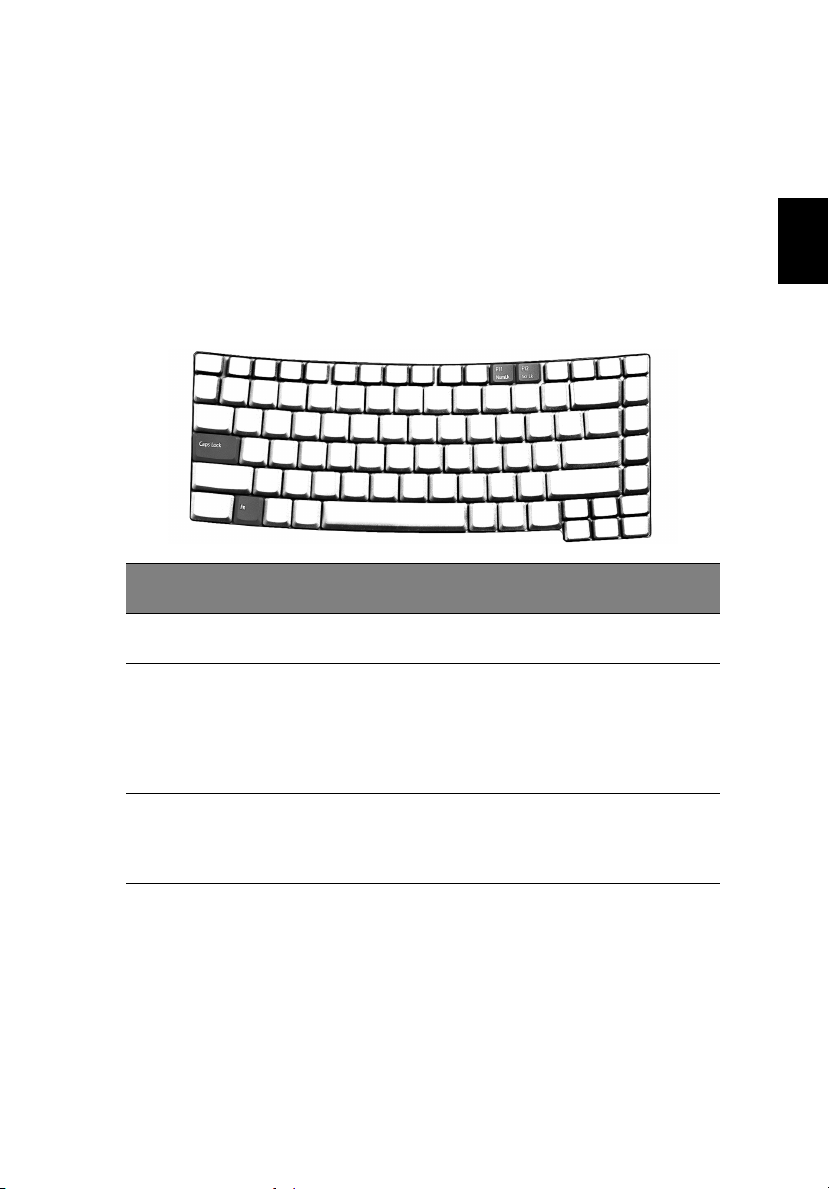
13
A billentyűzet használata
A billentyűzet teljes méretű billentyűkkel és beágyazott numerikus
billentyűzettel, valamint külön kurzorbillentyűkkel, két Windows billentyűvel
és tizenkét funkcióbillentyűvel rendelkezik.
Blokkoló billentyűk
A billentyûzethez három zároló billentyû tartozik, amelyekkel egy-egy
zároló funkciót lehet be- vagy kikapcsolni.
Magyar
Blokkoló
billentyű
Caps Lock Amikor a Caps Lock be van kapcsolva, minden betűkarakter
Num Lock
<Fn>+<F11>
Scroll Lock
<Fn>+<F12>
Leírás
nagybetűként jelenik meg.
Amikor a Num Lock be van kapcsolva, a beágyazott billentyűzet
numerikus üzemmódban működik. A billentyűk számológépként
működnek (a számtani műveletekkel: +, -, * és / együtt). Akkor
használja ezt az üzemmódot, ha sok numerikus adatot kíván
bevinni. Ennél jobb megoldás a külső numerikus billentyűzet
használata.
Amikor a Scroll Lock be van kapcsolva, a képernyőn a kép egy
sorral feljebb vagy lejjebb gördül, ha lenyomja a felfelé, illetve
lefelé mutató nyíllal jelölt billentyűket.
A Scroll Lock egyes alkalmazásoknál nem működik.
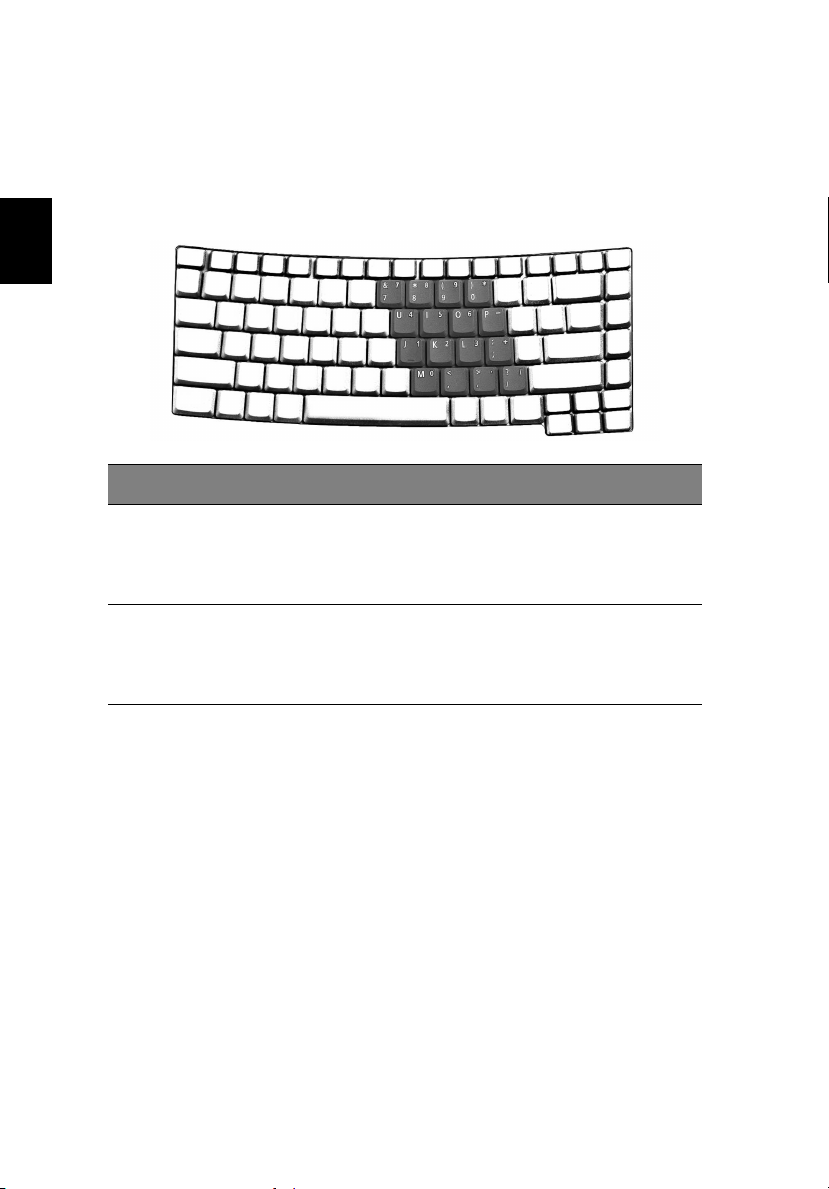
14
Beágyazott numerikus billentyűzet
A beágyazott numerikus billentyűzet úgy működik, mint egy asztali
numerikus billentyűzet. A billentyűk jobb felső sarkán lévő kisméretű
karakterek jelölik. A billentyűzet feliratozásának egyszerűsítése érdekében
a kurzorvezérlő szimbólumok nincsenek feltüntetve a billentyűkön..
Magyar
A kívánt funkció Num Lock be Num Lock ki
Számok beírása Használja a beépített
billentyűzetet ugyanúgy, mint
a numerikus billentyűzetet
egy normál billentyűzeten.
Betűk beírása Tartsa lenyomva az <Fn>
billentyűt, miközben betűket
ír be a beépített
billentyűzeten.
A betűket a szokásos
módon kell beírni.
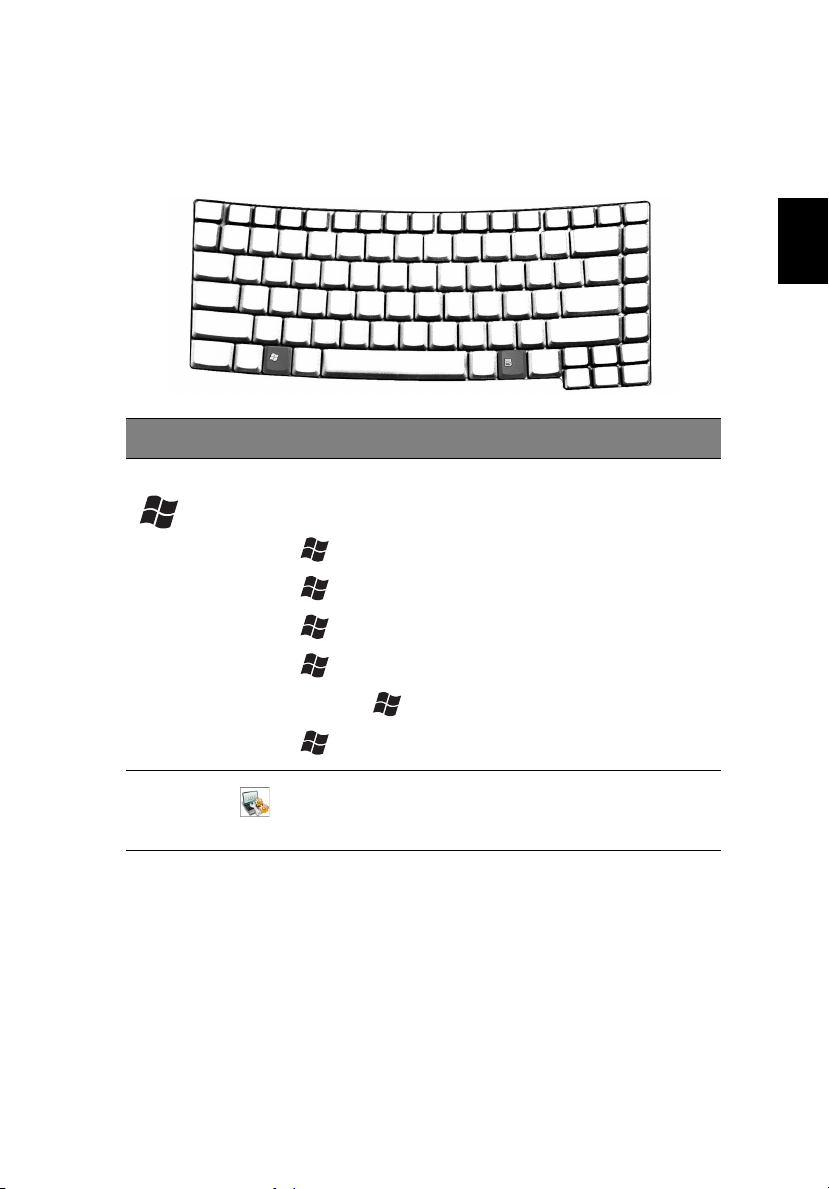
Windows billentyűk
A billentyűzetnek két olyan gombja van, amelyek Windows-hoz kötött
funkciókat látnak el.
Billentyű Leírás
Windows billentyű Start gomb. Az ezt a billentyűt tartalmazó
billentyűkombinációk gyorsválasztást tesznek lehetővé.
Íme néhány példa:
+ <Tab>: A következő Tálca gombot aktiválja
+ <E>: Megnyitja a Sajátgép ablakot
+ <F>: Megnyitja a Keresőt
15
Magyar
Alkalmazás
billentyű
+ <M>: Az összes ablakot kisméretűre állítja
<Shift> + + <M>: Visszaállítja az ablakok méretét
+ <R>: Megnyitja a futtatás párbeszédablakot
Ennek a billentyűnek ugyanaz a hatása, mint a jobb
egérgombbal történő kattintásnak, azaz megnyitja az
alkalmazás helyi menüjét.
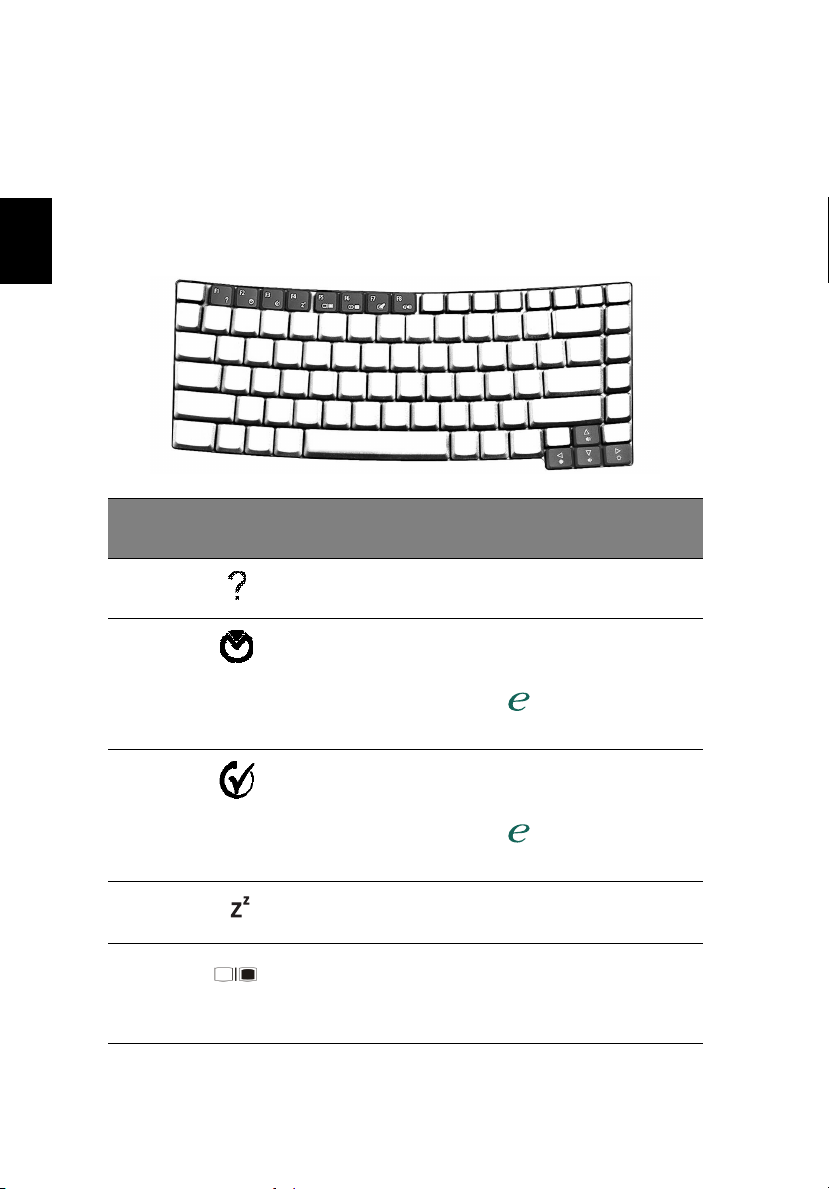
16
Gyorsbillentyűk
A számítógép gyorsbillentyűket vagy billentyűkombinációkat használ a
legtöbb kezelőszervek beállításához, mint például a képernyő fényereje, a
hangerő és a BIOS segédprogram.
A gyorsbillentyűk aktiválásához nyomja le és tartsa lenyomva az <Fn>
Magyar
billentyűt, mielőtt lenyomná a gyorsbillentyű-kombináció másik billentyűjét.
Gyorsbil
l-entyű
Fn+F1 Gyorsbillentyű
Fn+F2 Acer eSetting Az Acer Empowering billentyű
Fn+F3 Acer
Fn+F4 Alvás A számítógépet alvó üzemmódba
Fn+F5 A kijelző
Ikon Funkció Leírás
A gyorsbillentyűk súgóját jeleníti meg.
súgó
megnyomásával az Acer eSetting
beállítást indítja el az Acer eManager
készletben
eManager” a 26. oldalon.
ePowerMana
gement
(ePM)
átkapcsolása
Az Acer Empowering billentyű által
beállított Acer ePowerManagement
funkciót indítja el az Acer eManager
készletben
eManager” a 26. oldalon.
helyezi.
A kijelző kimenetet átkapcsolja a
kijelző, a külső monitor (ha van ilyen
csatlakoztatva), és “a kijelző és a
külső monitor együtt” között.
“ “. Lásd “Acer
“ “. Lásd “Acer
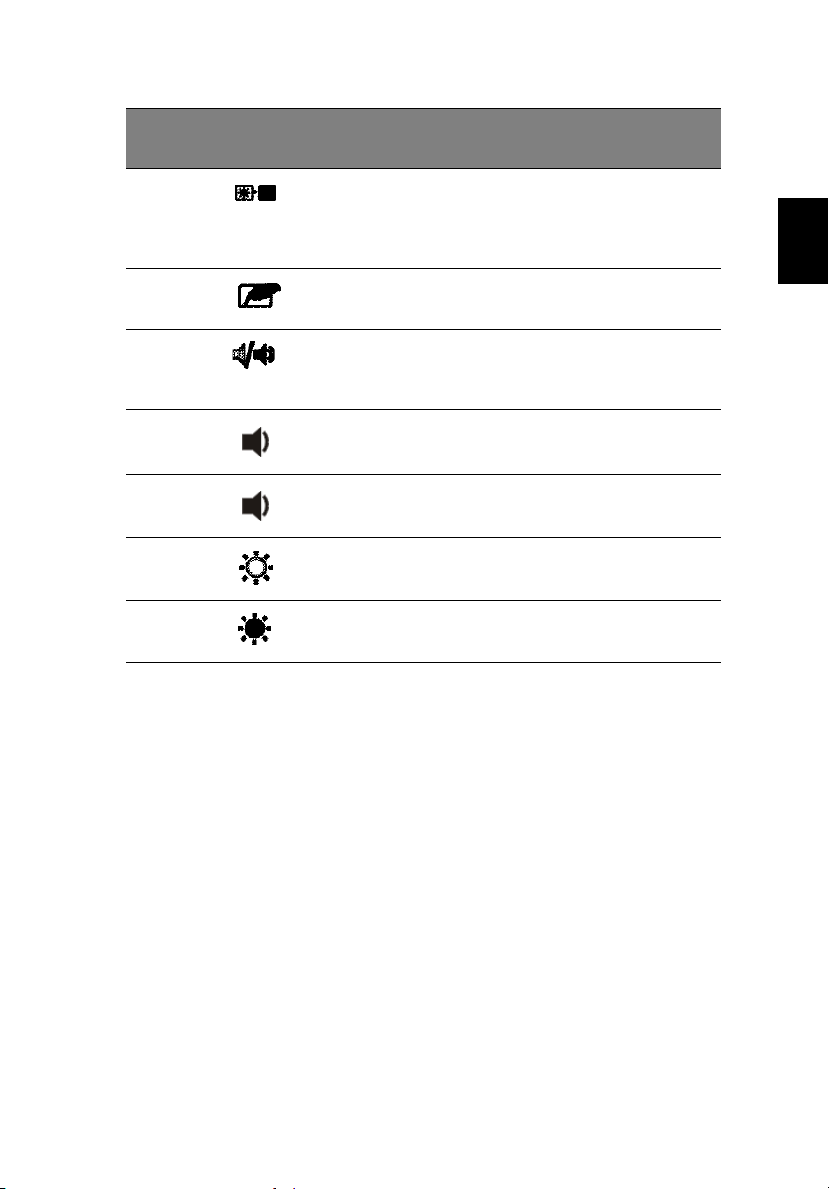
17
Gyorsbil
l-entyű
Fn+F6 Kijelző
Fn+F7 Az érintőpad
Fn+F8 Hangszóró
Fn+↑↑↑↑ Hangerő
Fn+↓↓↓↓ Hangerő
Fn+→→→→ Fényerő
Fn+
←←←←
Ikon Funkció Leírás
kikapcsolása
átkapcsolása
be-, illetve
kikapcsolása
növelése
csökkentése
növelése
Fényerő
csökkentése
Kikapcsolja a kijelző hátsó
megvilágítását, hogy energiát
takarítson meg. Bármely billentyű
megnyomására visszatér.
A beépített érintőpadot be-, illetve
kikapcsolja.
A hangszórókat be- és kikapcsolja.
Növeli a hangerőt.
Csökkenti a hangerőt.
Növeli a kijelző fényerejét.
Csökkenti a kijelző fényerejét.
Magyar
